SAMSUNG Gear S3 Frontier, Gear S3 Classic Instruction Manual [fr]
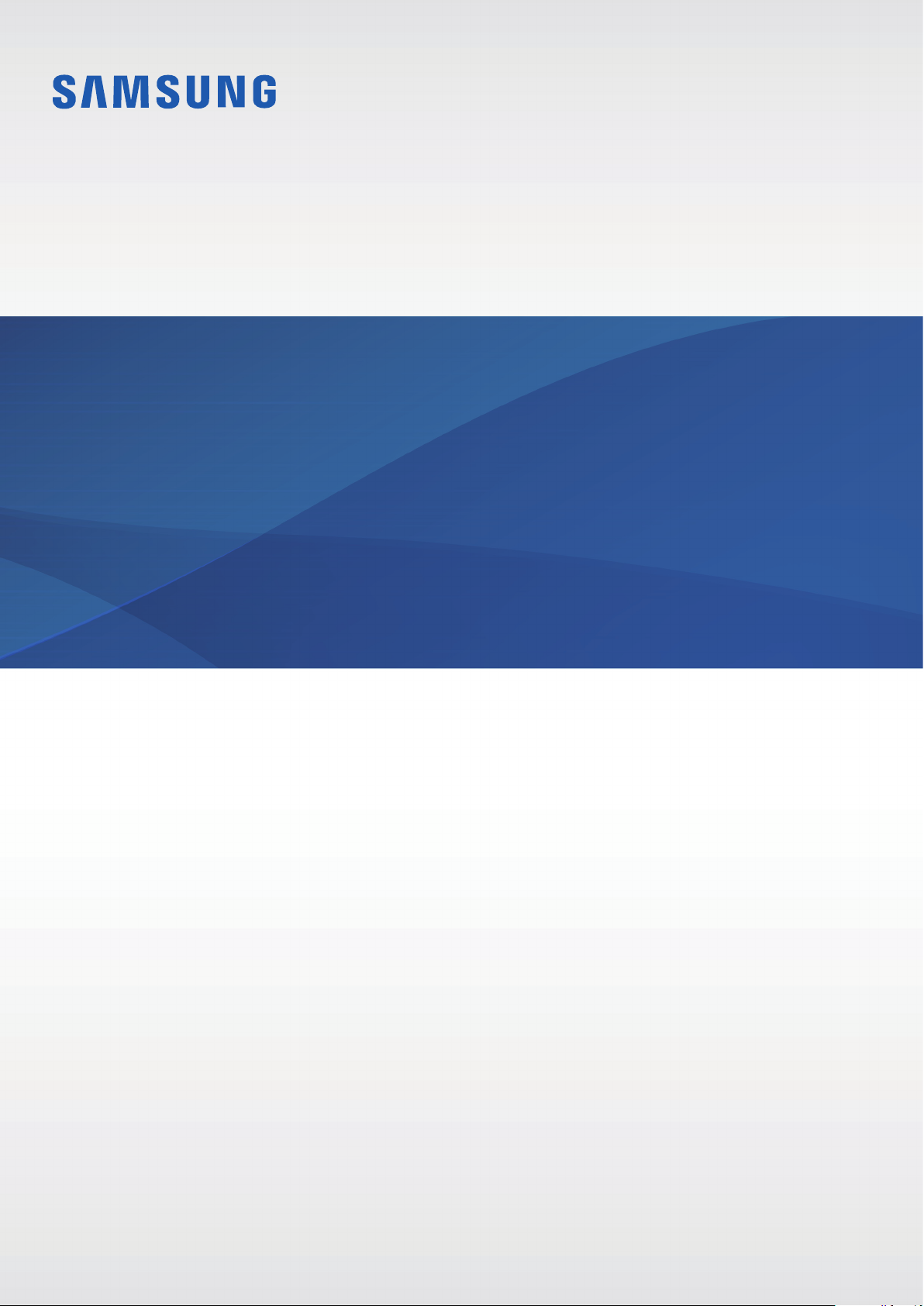
Mode d’emploi
SM-R760
SM-R770
www.samsung.comFrench. 01/2017. Rev.1.2
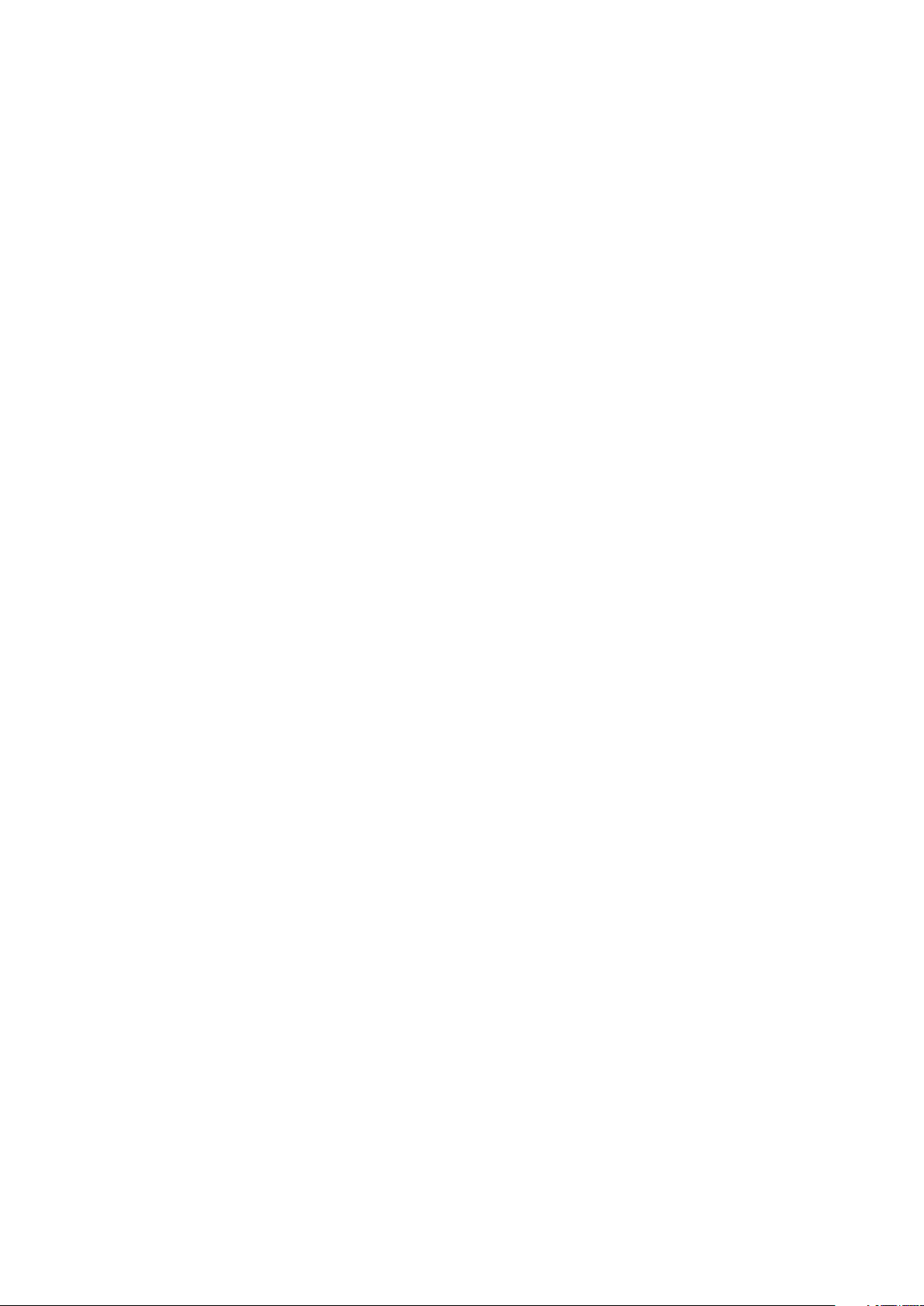
Table des matières
Démarrage
5 À propos du GearS3
6 À lire avant utilisation
7 Conserver la résistance de l’appareil
à l’eau et à la poussière
8 Présentation de l’appareil
8 Contenu du coffret
9 Gear
11 Station de chargement sans fil
12 Batterie
12 Charger la batterie
14 Conseils et précautions pour le
chargement de la batterie
15 Mode Économie d’énergie
16 Installer la Gear
16 Mettre la Gear au poignet
16 Conseils et précautions à propos du
bracelet
17 Remplacer le bracelet
19 Allumer et éteindre la Gear
Fonctions de base
24 Commander l’écran
24 Disposer les éléments à l’écran
25 Allumer et éteindre l’écran
25 Naviguer dans l’écran
27 Utiliser le cadran
29 Écran tactile
32 Volet d’état
34 Horloge
34 Écran Horloge
34 Modifier l'écran Horloge
35 Activer la fonction d'affichage
permanent de l’horloge
35 Mode Économie d'énergie
35 Notifications
35 Volet des raccourcis
36 Afficher les notifications entrantes
37 Envoyer des notifications d’application
à la Gear
37 Saisir du texte
37 Introduction
20 Connecter la Gear à un appareil
mobile
20 Installer l’application Samsung Gear
20 Connecter la Gear un appareil mobile
via Bluetooth
22 Établir une connexion à distance
22 Utiliser la Gear sans appareil mobile
38 Utiliser la saisie vocale
38 Utiliser des émoticônes
39 Utiliser le mode de saisie manuscrite
ou le clavier
40 GPS
41 Messages SOS
42 Localiser ma Gear
2
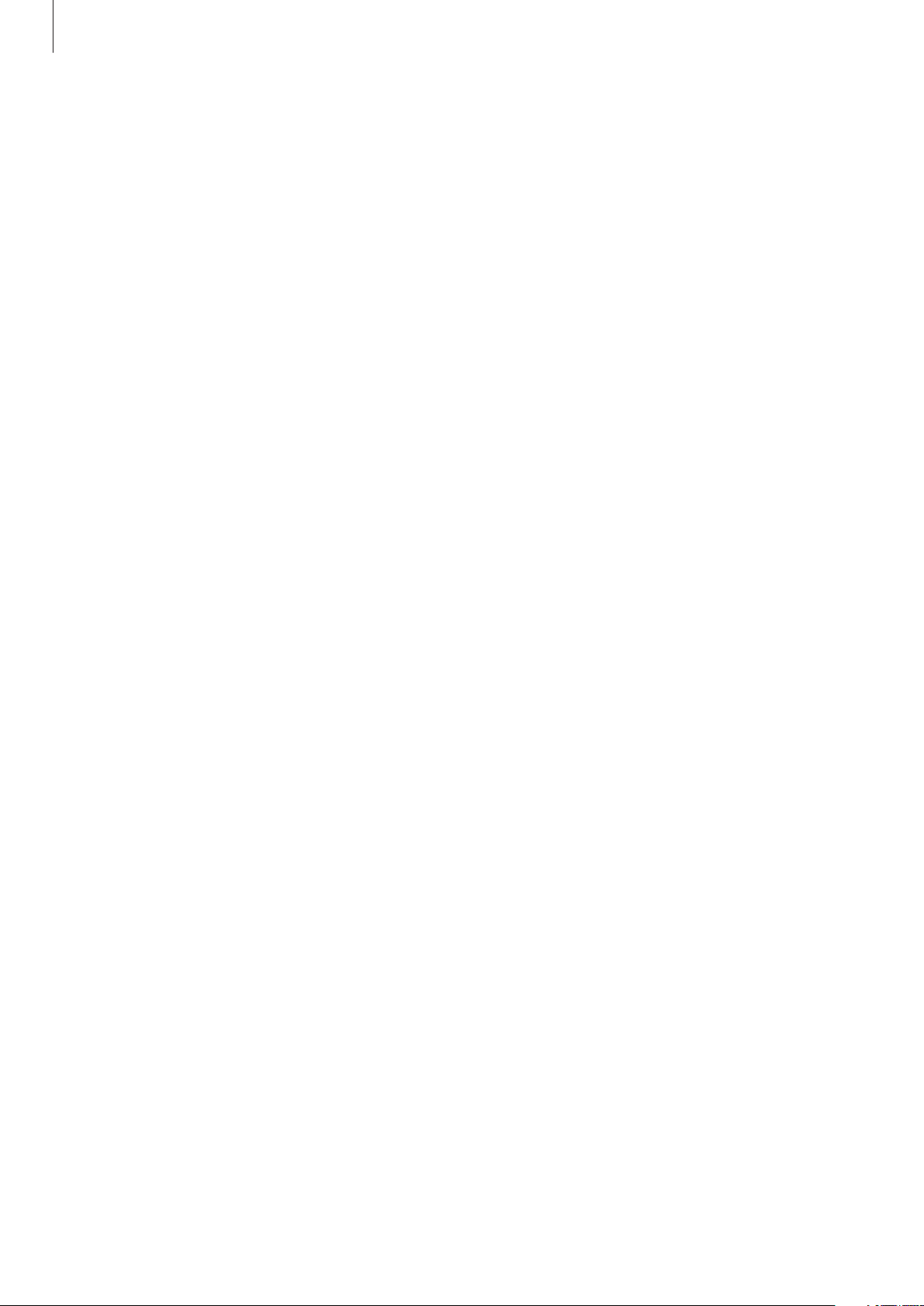
Table des matières
Applications
43 Messages
44 Téléphone
44 Introduction
44 Recevoir des appels
46 Passer des appels
46 Options en cours d’appel
47 Contacts
48 S Health
48 Introduction
51 Journal 24 h
52 Pas
53 Étages
54 Exercice
56 Cardio
58 Eau
67 S Voice
67 Introduction
67 Paramétrer une commande de réveil
68 Utiliser S Voice
69 Paramétrer la langue
69 Météo
69 Alarme
70 Horloge mondiale
71 Galerie
71 Importer et exporter des images
72 Afficher des photos
72 Supprimer des photos
73 News Briefing
73 Rech. mon tél.
74 E-mail
58 Caféine
59 Partage
60 Informations complémentaires
61 Altimètre baro.
64 Lecteur musique
64 Introduction
64 Écouter de la musique
64 Importer de la musique
65 Écouter de la musique sur la Gear
65 Écouter de la musique sur votre
appareil mobile
65 Écouter de la musique en mode
autonome
66 Rappels
67 Planning
74 Obtenir des applis
75 Paramètres
75 Introduction
75 Style
75 Sons et vibration
76 Appareil
77 Affichage
77 Appels
77 Messages
78 Connexions
81 Sécurité
81 Accessibilité
81 Saisie
81 Éco. d’énergie
82 Informations sur la Gear
82 Connexion au nouveau tél.
82 Connexion au téléphone
83 Mettre la Gear à jour
3
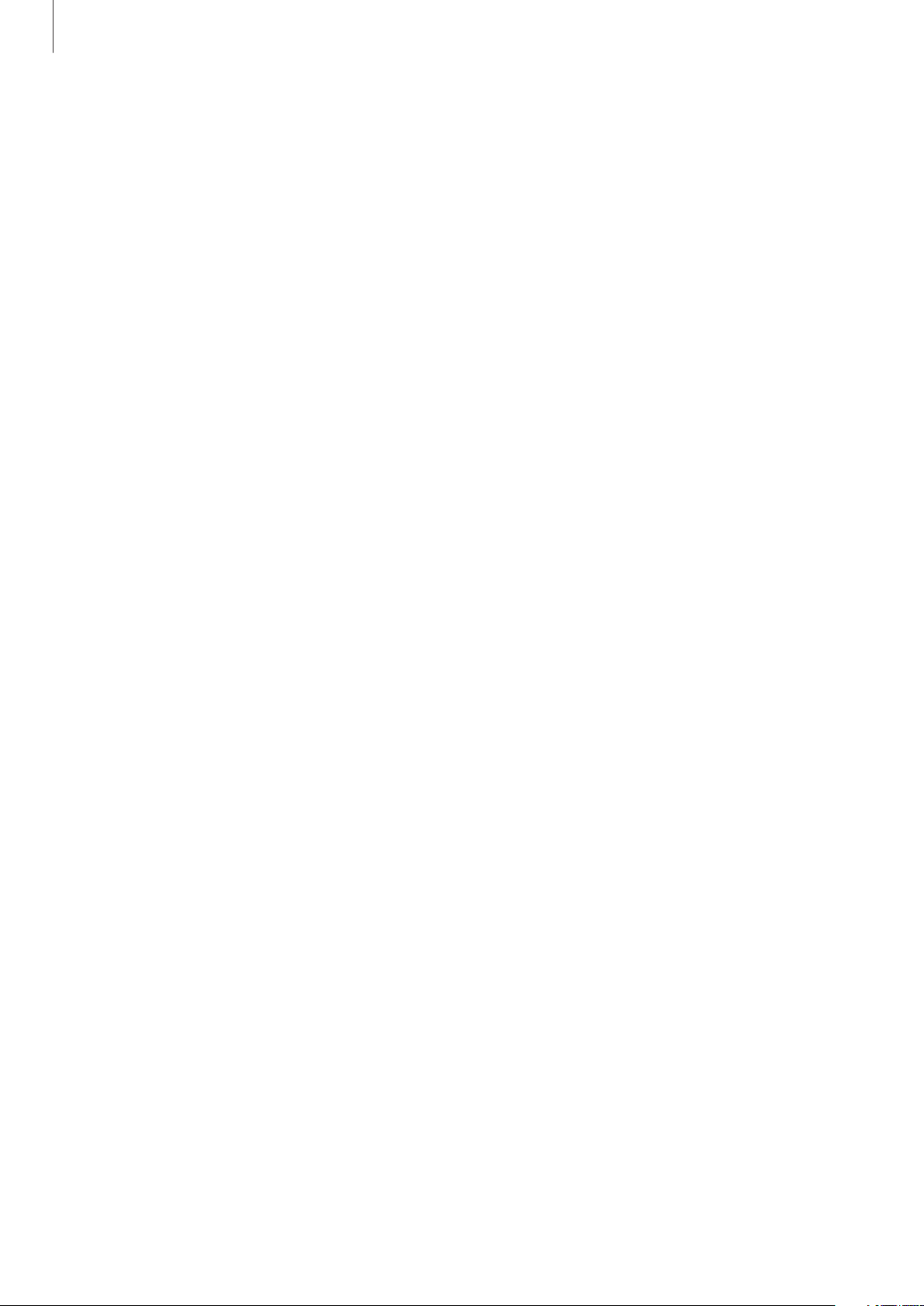
Table des matières
Application Samsung Gear
84 Introduction
85 INFOS
86 PARAMÈTRES
86 Cadrans
86 Notifications
87 Applications
87 Envoi contenu vers Gear
88 Envoi de demandes SOS
88 Localiser ma Gear
89 Connexion à la Gear
89 Messages rapides
89 Partage sur les réseaux sociaux
89 S Health
90 Samsung Galaxy Apps
90 À propos
91 À propos de Samsung Gear
Annexe
92 Dépannage
96 Retirer la batterie
4
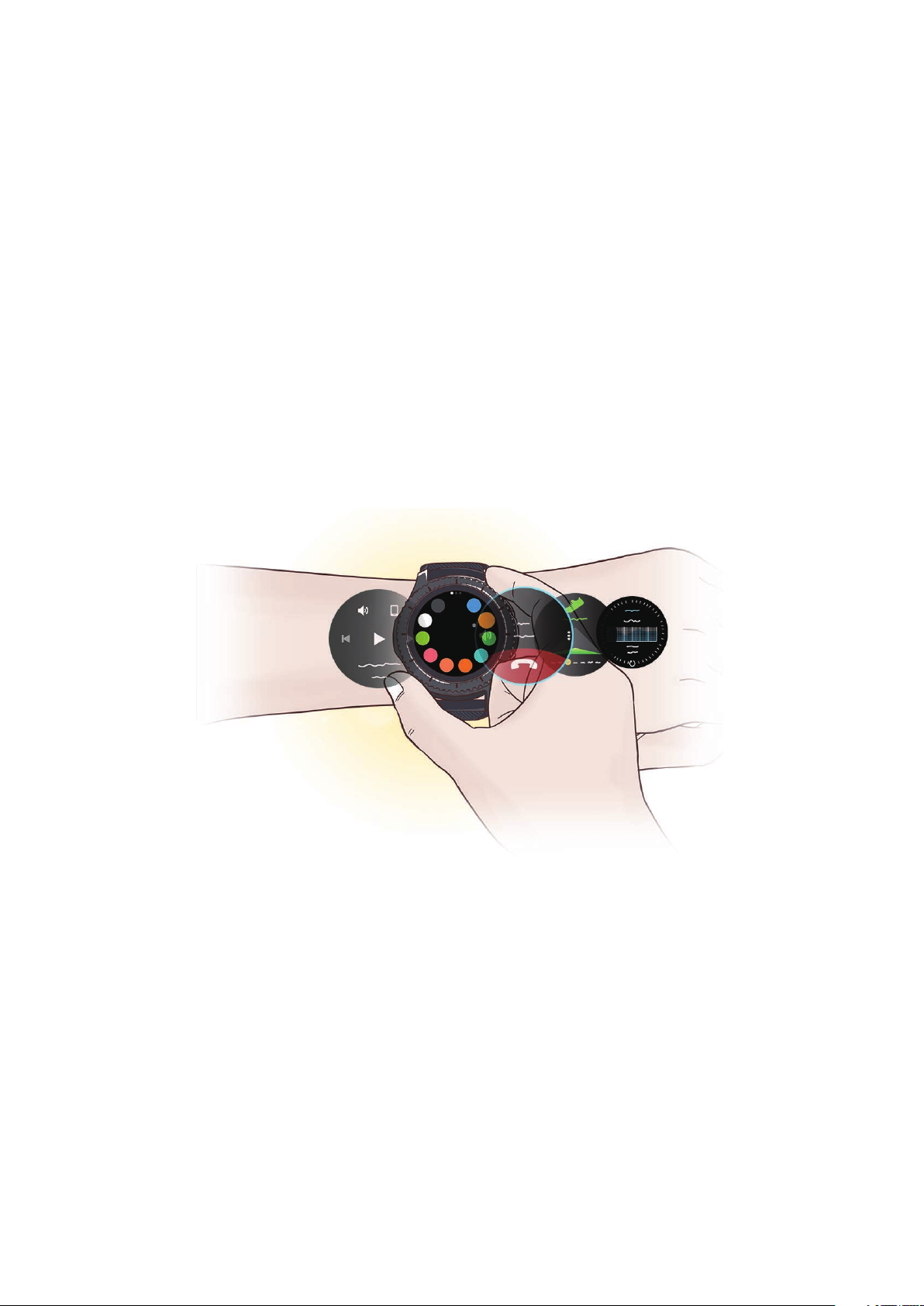
Démarrage
À propos du GearS3
La Gear S3 est une montre intelligente qui fonctionne comme une montre traditionnelle, tout
en vous permettant d’utiliser un grand nombre d’applications pratiques pour passer des appels,
écouter de la musique et gérer votre santé. Il suffit de tourner le cadran pour accéder facilement
et rapidement à ces fonctions pratiques. Vous pouvez également changer d'écran Horloge et de
bracelet en fonction de vos goûts.
Connectez votre GearS3 à votre appareil mobile pour enrichir votre expérience, ou utilisez la GearS3
seule, sans la connecter à un appareil mobile.
5
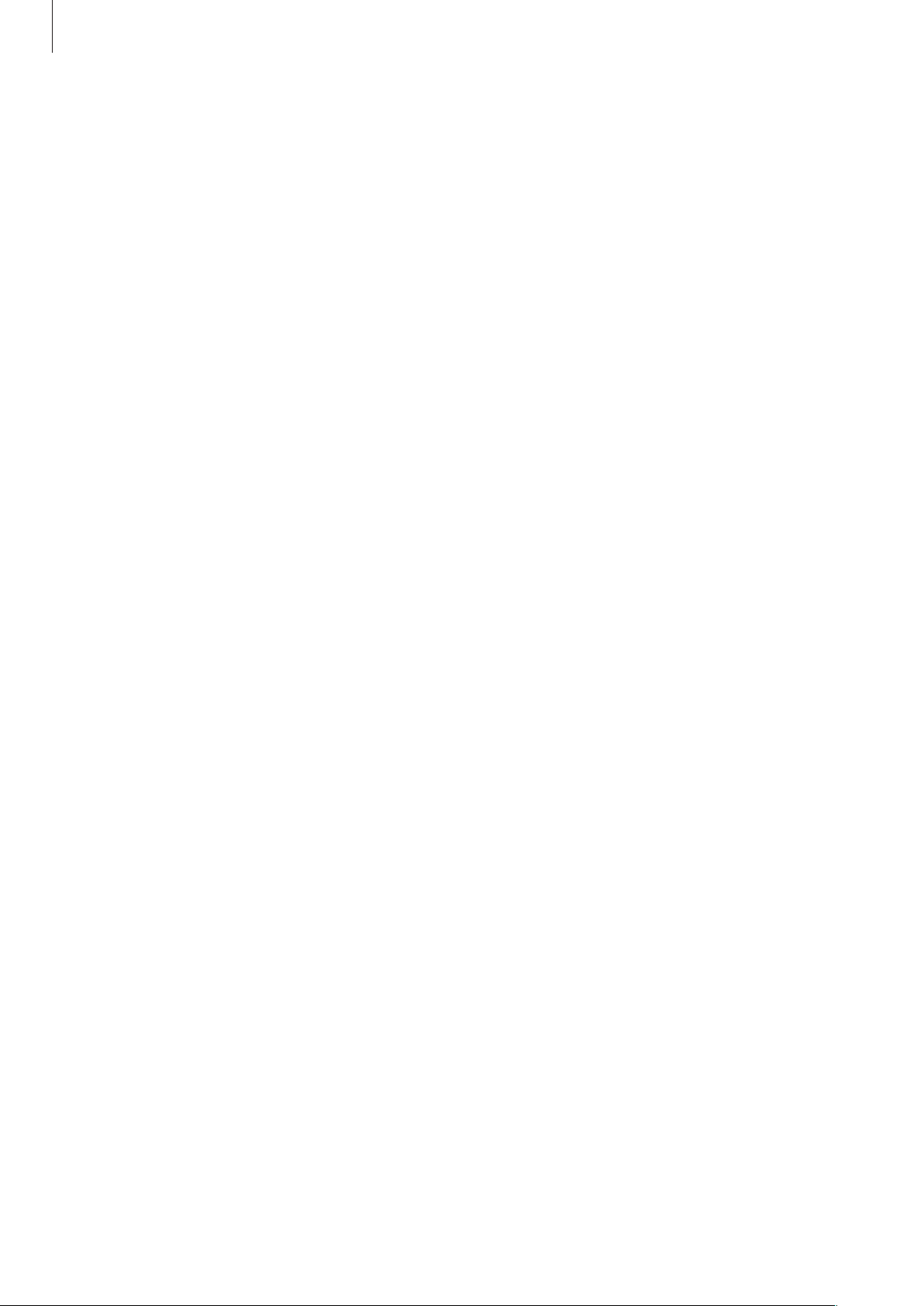
Démarrage
À lire avant utilisation
Veuillez lire attentivement ce mode d’emploi, afin de pouvoir utiliser l’appareil correctement et en
toute sécurité.
•
Les descriptions sont basées sur les paramètres par défaut de votre appareil.
•
En fonction de votre zone géographique, de votre opérateur, des caractéristiques du modèle ou
de la version logicielle, certains contenus peuvent différer par rapport à votre appareil.
•
Les contenus de qualité élevée nécessitant une forte utilisation du processeur et de la
mémoire vive peuvent avoir une incidence sur les performances générales de l’appareil. Les
applications en rapport avec ces contenus peuvent ne pas fonctionner correctement selon les
caractéristiques de l’appareil et les conditions d’utilisation.
•
Samsung ne peut être tenu responsable des problèmes de performance relatifs aux applications
fournies par des prestataires autres que Samsung.
•
Samsung ne peut être tenu responsable des problèmes de performance ou des incompatibilités
découlant de la modification des paramètres de registre par l’utilisateur. Toute tentative de
personnalisation du système d’exploitation peut entraîner des problèmes de fonctionnement de
la Gear ou de ses applications.
•
Les logiciels, sons, fonds d’écran, images ainsi que les autres contenus multimédia fournis avec
la Gear sont concédés sous licence et leur usage est soumis à une utilisation limitée. L’extraction
et l’utilisation de ces éléments à des fins commerciales ou autres constituent une infraction au
regard des lois sur les droits d’auteur. Les utilisateurs sont entièrement responsables de toute
utilisation illégale d’un contenu multimédia.
•
Les applications fournies par défaut avec la Gear peuvent être modifiées ou ne plus être
disponibles, et ce, sans préavis. Si vous avez des questions à propos d’une application fournie
avec la Gear, contactez un centre de service après-vente Samsung. Pour les applications
installées par l’utilisateur, contactez les opérateurs.
•
Toute modification du système d’exploitation de la Gear ou installation de logiciels non officiels
peut entraîner des dysfonctionnements de la Gear et corrompre vos données. Ces actions
constituent des violations de l’accord de licence Samsung et annuleront votre garantie.
•
Les illustrations de ce mode d’emploi sont basées sur le modèle SM-R760.
•
Suivant le fabricant et le modèle de l’appareil mobile que vous connectez à la Gear, il est
possible que certaines fonctions ne soient pas conformes à la description qu’en fait ce mode
d’emploi.
6
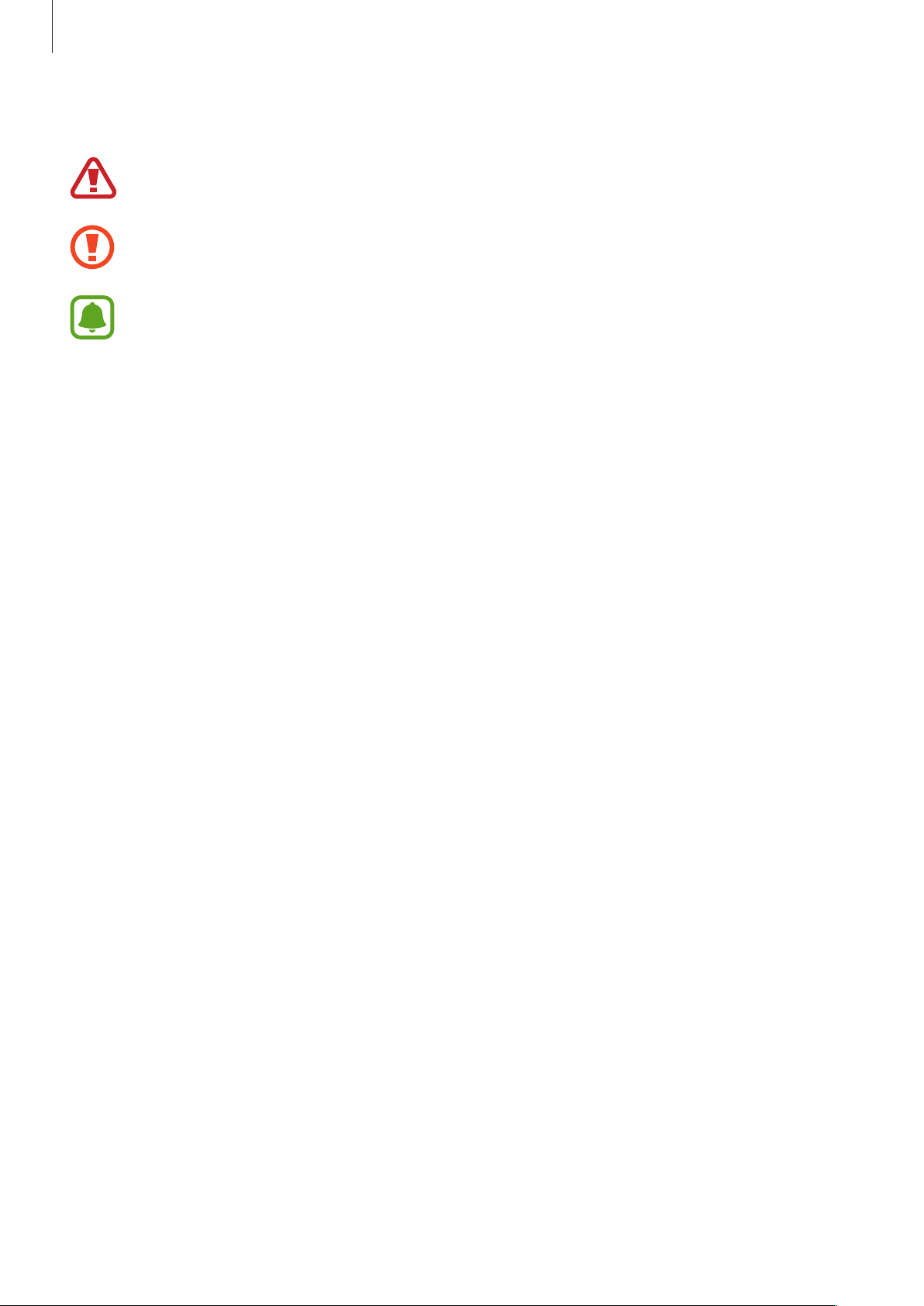
Démarrage
Icônes
Avertissement: situations susceptibles de vous blesser ou de blesser autrui
Attention: situations susceptibles d’endommager votre appareil ou d’autres équipements
Information: remarques, conseils d’utilisation ou informations complémentaires
Conserver la résistance de l’appareil à l’eau et à la
poussière
Votre appareil est résistant à l’eau et à la poussière. Pour conserver la résistance de l’appareil à l’eau
et à la poussière, suivez les conseils présentés ci-dessous. Leur non-respect peut endommager
l’appareil.
•
N’immergez pas l’appareil dans l’eau à une profondeur supérieure à 1,5m ou ne le laissez pas
immergé pendant plus de 30minutes.
•
N’exposez pas l’appareil à de l’eau dont la pression serait importante.
•
Évitez de prendre une douche ou de vous baigner si vous portez l’appareil.
•
Si vos mains sont humides, séchez-les soigneusement avant de manipuler l’appareil.
•
Si l’appareil est exposé à de l’eau douce, séchez-le soigneusement avec un chiffon propre
et doux. Si l’appareil est exposé à un autre liquide tel que de l’eau salée ou ionisée ou une
boisson alcoolique, rincez-le immédiatement à l’eau douce et séchez-le soigneusement avec
un chiffon propre et doux. Si vous ne respectez pas ces instructions, les performances et
l’apparence de l’appareil peuvent en être affectées.
•
En cas de chute de l’appareil ou de choc, la résistance de l’appareil à l’eau et à la poussière
risque d’être altérée.
•
Si l’appareil a été immergé dans l’eau ou si le microphone ou le haut-parleur est mouillé, il est
possible que le son ne soit pas clair pendant un appel. Essuyez l’appareil soigneusement avec un
chiffon sec.
7
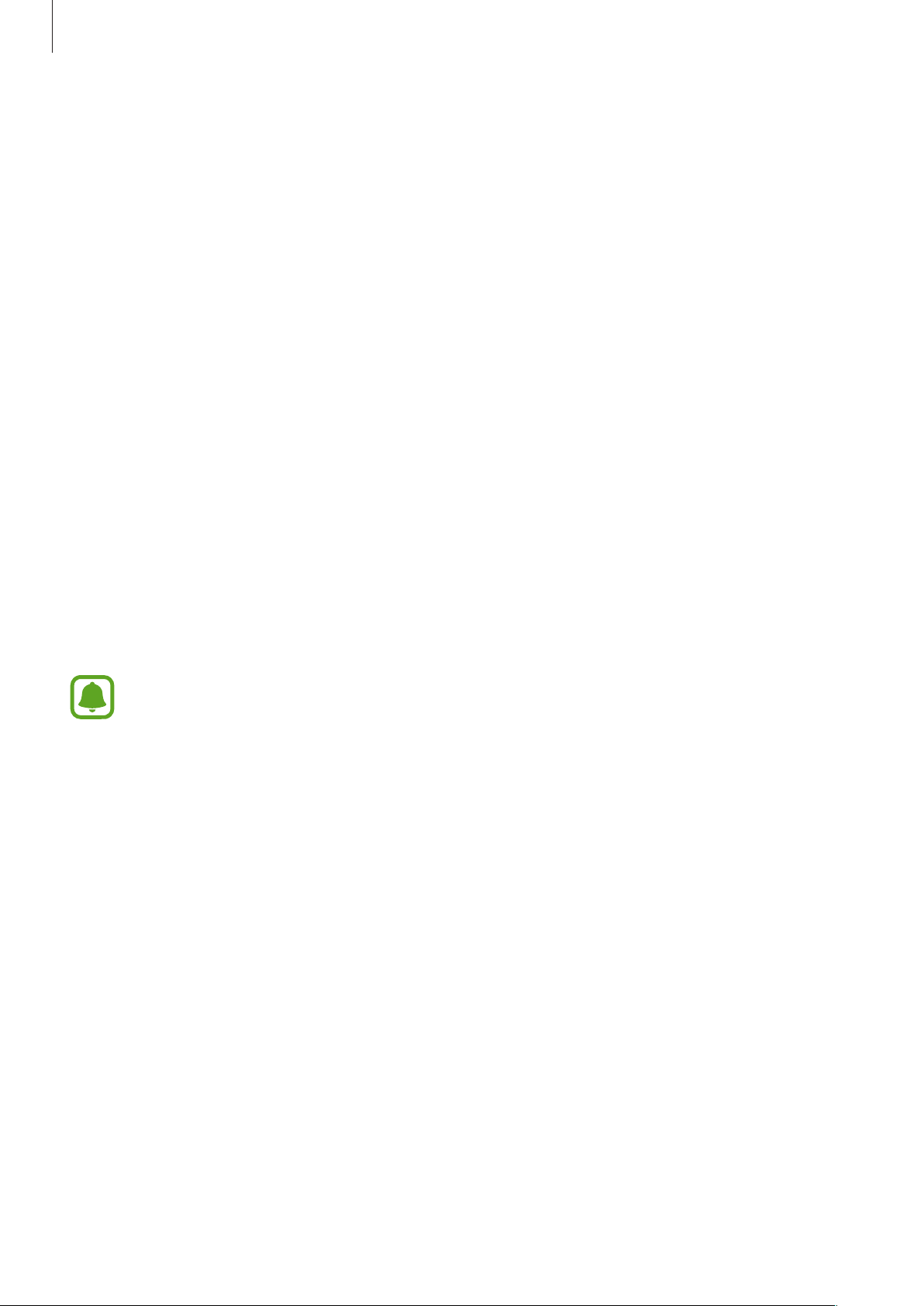
Démarrage
•
L’écran tactile et certaines autres fonctions peuvent ne pas fonctionner correctement si
l’appareil est utilisé immergé dans l’eau.
•
Votre appareil a été testé dans un environnement contrôlé et a été certifié résistant à
l’eau et à la poussière sous des conditions spécifiques (conformité aux exigences de la
classificationIP68 comme décrit dans la norme internationale CEI60529- Degrés de
protection procurés par les enveloppes [Code IP]; conditions d’essai: 15 à 35°C, 86 à
106kPa, 1,5mètre, 30minutes). Malgré cette classification, il est possible que votre appareil
ne soit pas totalement résistant à l’eau et la poussière dans certaines situations.
Présentation de l’appareil
Contenu du coffret
Vérifiez le contenu du coffret et assurez-vous que tous les éléments suivants sont présents:
•
Gear
•
Station de chargement sans fil
•
Bracelet
•
Guide de prise en main rapide
•
Si le bracelet fourni est trop large pour votre poignet, changez-le pour un plus petit.
•
Les éléments fournis avec la Gear et les accessoires disponibles peuvent varier en
fonction de votre zone géographique ou de votre opérateur.
•
Les accessoires fournis ont été spécialement conçus pour votre Gear et peuvent ne pas
fonctionner avec d’autres appareils.
•
L’aspect et les caractéristiques du produit peuvent faire l’objet de modifications sans
préavis.
•
Vous pouvez acheter d’autres accessoires auprès de votre revendeur Samsung. Avant
tout achat, assurez-vous qu’ils sont compatibles avec votre Gear.
•
Certains accessoires, comme les stations d’accueil, peuvent ne pas présenter les mêmes
garanties en termes de résistance à l’eau et à la poussière.
•
Utilisez exclusivement des accessoires homologués par Samsung. L’utilisation
d’accessoires non homologués peut entraîner des problèmes de performances, ainsi que
des dysfonctionnements non couverts par la garantie.
•
La disponibilité de l’ensemble des accessoires dépend entièrement des fabricants. Pour
plus d’informations sur la disponibilité des accessoires, consultez le site Web Samsung.
8
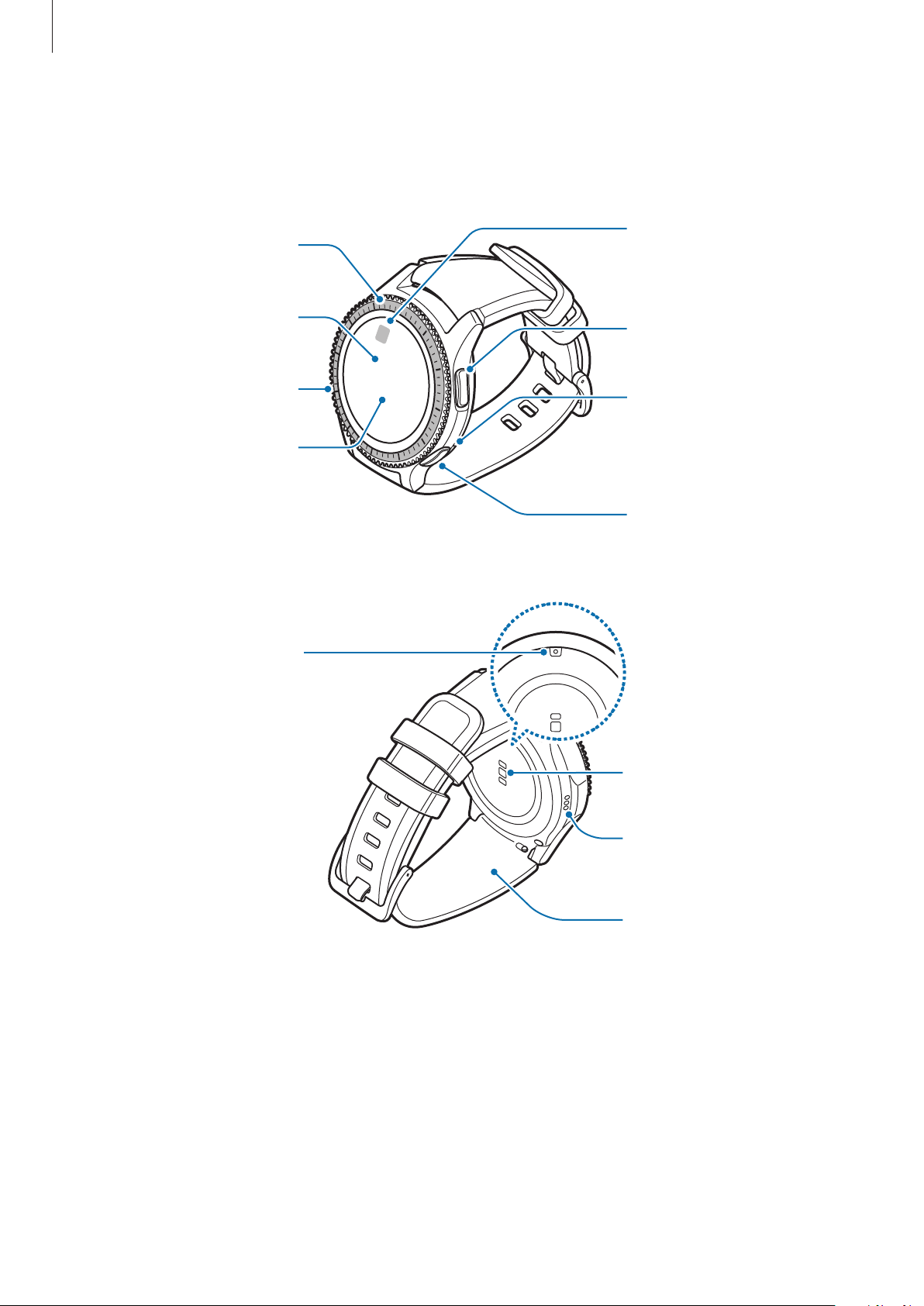
Démarrage
Antenne NFC
Gear
►
SM-R760
Antenne GPS
Écran tactile
Cadran
Capteur de
luminosité
Zone d’aération
(capteur de pression
atmosphérique)
Touche Retour
Microphone
Touche Accueil
(Touche
Marche/Arrêt)
Capteur de
fréquence
cardiaque
Haut-parleur
Bracelet
9

Démarrage
Antenne NFC
Marche/Arrêt)
►
SM-R770
Antenne GPS
Écran tactile
Cadran
Capteur de
luminosité
Zone d’aération
(capteur de pression
atmosphérique)
Touche Retour
Microphone
Touche Accueil
(Touche
Capteur de
fréquence
cardiaque
Haut-parleur
Bracelet
10
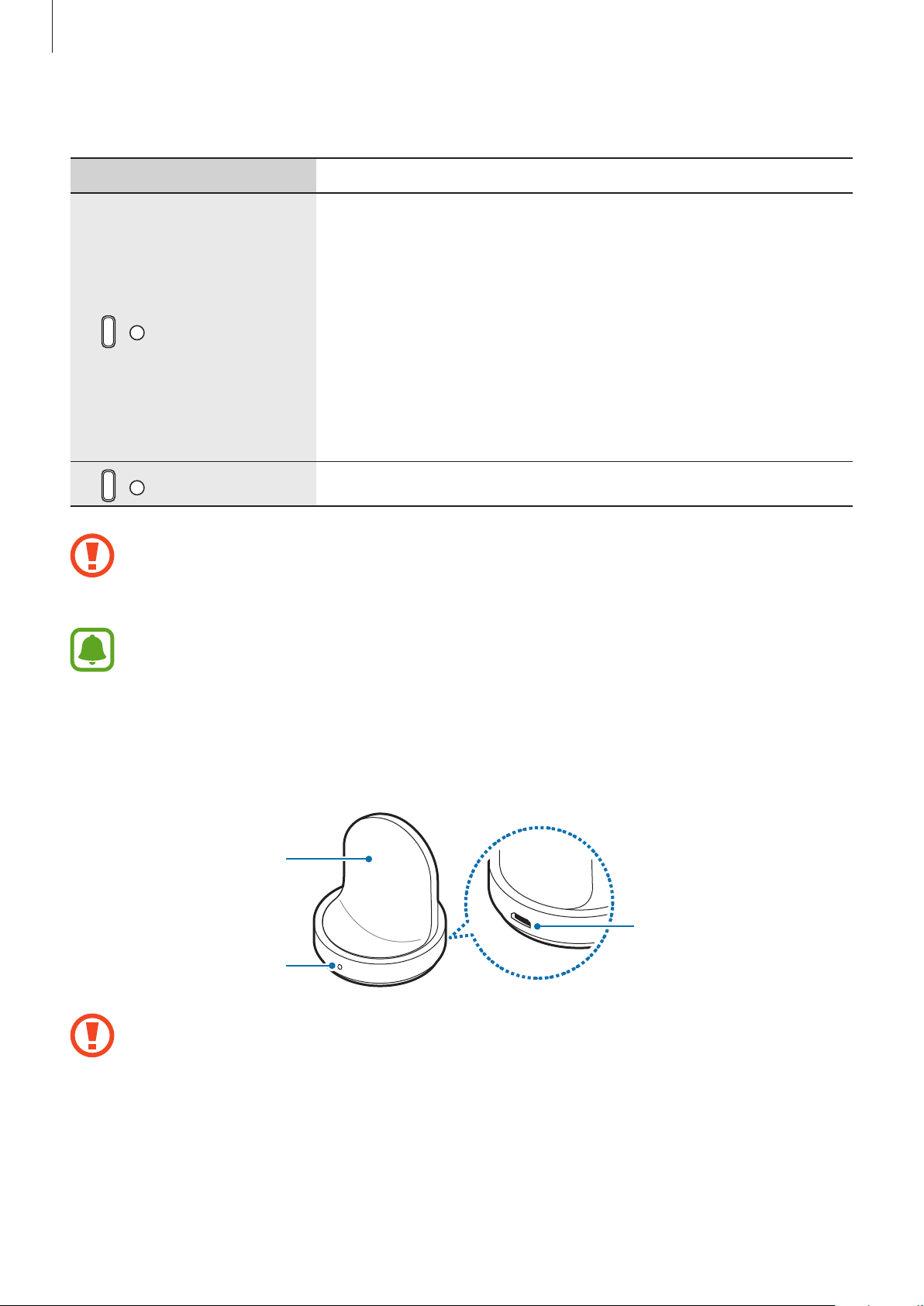
Démarrage
Touches
Touche Fonction
•
Maintenir cette touche enfoncée pour allumer ou éteindre la
Gear.
•
Appuyer sur cette touche pour allumer l’écran.
•
Maintenir cette touche enfoncée pendant 7secondes pour
redémarrer la Gear.
•
Appuyer sur cette touche pour ouvrir la liste des applications
depuis l’écran Horloge.
•
Appuyer sur cette touche pour ouvrir l’écran Horloge depuis
un autre écran.
/
Accueil/
Marche/Arrêt
/
Retour
•
Appuyer sur cette touche pour revenir à l’écran précédent.
Assurez-vous de garder le bracelet propre. Tout contact avec de la poussière ou des
colorants peut provoquer des taches sur le bracelet qui pourraient ne pas s’éliminer
complètement.
•
Si le haut-parleur est humide, le son risque d’être déformé. Veillez à garder le haut-parleur
bien sec.
•
Lorsque vous parlez dans le microphone de la Gear, assurez-vous qu’il n’est pas obstrué.
Station de chargement sans fil
Surface de
chargement sans
fil
Témoin lumineux
Port de
chargement
N’exposez pas la station de chargement sans fil à l’eau.
11
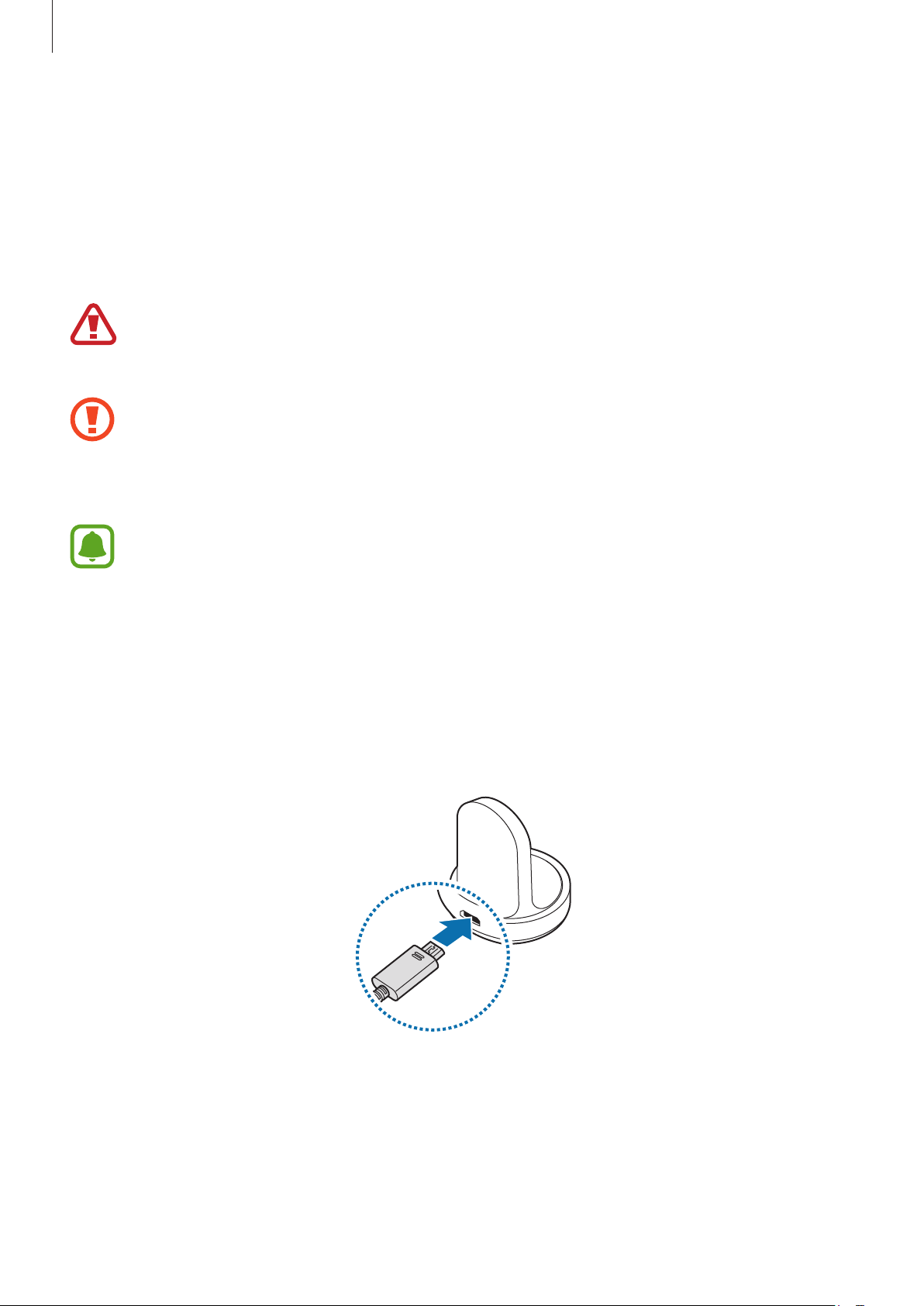
Démarrage
Batterie
Charger la batterie
Chargez la batterie avant d’utiliser l’appareil pour la première fois ou lorsque vous ne l’avez pas
utilisé depuis un certain temps.
Utilisez uniquement des chargeurs, des batteries et des câbles homologués par Samsung.
L’utilisation de chargeurs ou de câbles non homologués peut provoquer l’éclatement de la
batterie ou endommager la Gear.
•
Utilisez la station de chargement sans fil et le chargeur fournis. La Gear ne peut pas être
correctement rechargée avec un chargeur d’un autre fabricant.
•
Un branchement incorrect du chargeur peut sérieusement endommager l’appareil. Les
dégâts résultant d’une mauvaise utilisation ne sont pas couverts par la garantie.
•
Pour économiser l’énergie, débranchez le chargeur lorsque vous ne l’utilisez pas. Le
chargeur n’étant pas muni d’une touche Marche/Arrêt, vous devez le débrancher de la
prise de courant pour couper l’alimentation. L’appareil doit rester à proximité de la prise
en cours de chargement.
•
Le socle de prise de courant doit être installé à proximité du matériel et doit être aisément
accessible.
Branchez la fiche micro-USB du chargeur sur le connecteur à fonctions multiples de la station de
1
chargement sans fil et l’autre extrémité sur une prise de courant.
12

Démarrage
Placez la Gear sur la station de chargement sans fil.
2
Vérifier le statut de chargement de la batterie
Lorsque vous placez la Gear sur la station de chargement sans fil, le témoin lumineux de la station
clignote dans différentes couleurs, en fonction du niveau de charge de la batterie.
Couleur Statut du chargement
Rouge Chargement en cours
Vert Chargement terminé
Orange Connexion à un adaptateur faible puissance
En cas d’erreur sur la station de chargement sans fil, le témoin lumineux clignote en rouge.
Débranchez la Gear de la station de chargement sans fil, puis rebranchez-la. Si l’erreur se
reproduit, contactez un centre de service après-vente Samsung pour obtenir de l’aide.
13
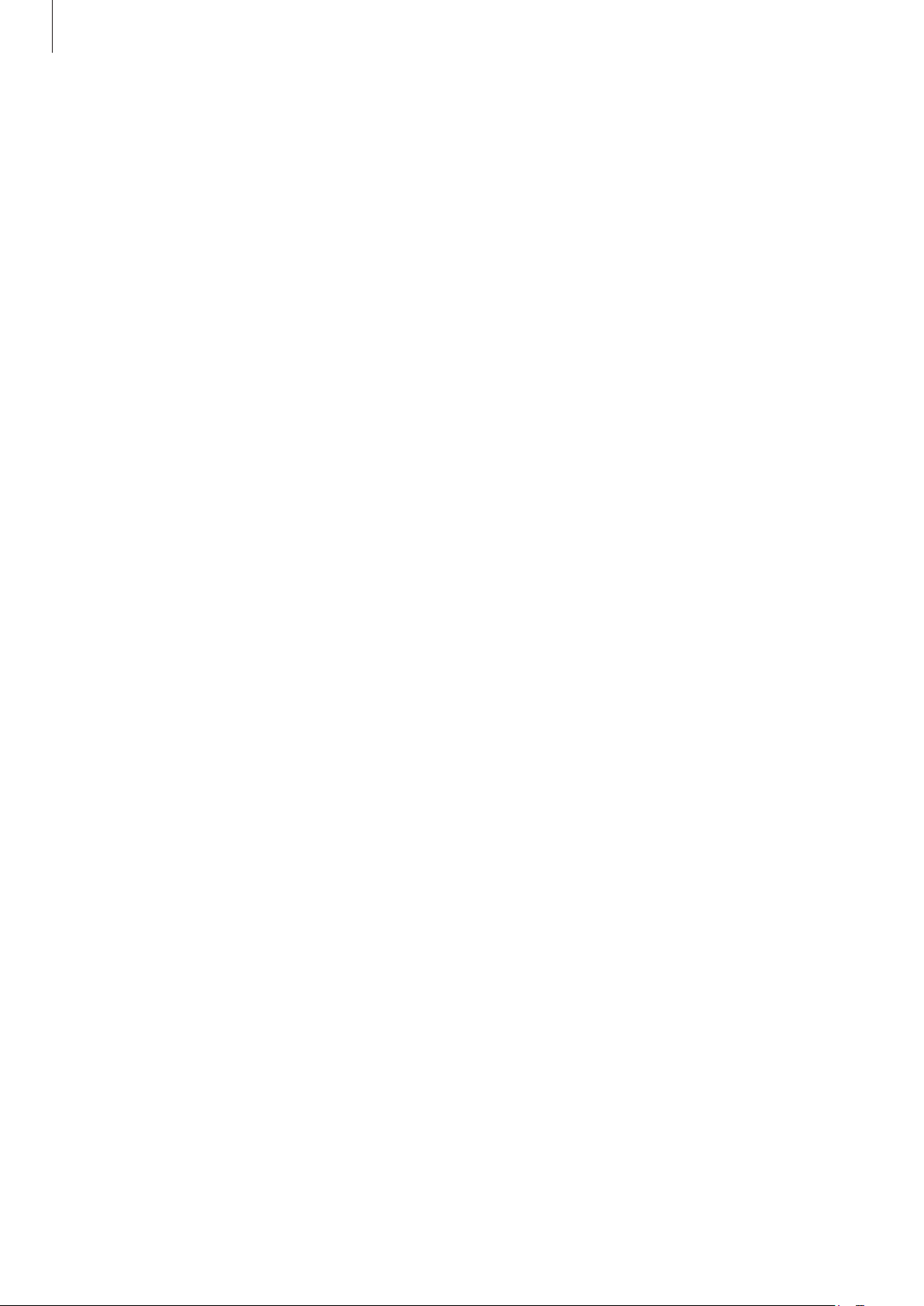
Démarrage
Réduire la consommation d’énergie de la batterie
Votre Gear est dotée de diverses options destinées à économiser l’autonomie de votre batterie.
•
Lorsque vous n’utilisez pas la Gear, éteignez l’écran en le recouvrant de votre main.
•
Activez le mode Économie d’énergie.
•
Fermez les applications fonctionnant inutilement en arrière-plan.
•
Désactivez la fonction Bluetooth lorsque vous ne l’utilisez pas.
•
Désactivez la fonction Wi-Fi lorsque vous ne l’utilisez pas.
•
Réduisez la luminosité de l’écran.
•
Désactivez la fonction qui permet d’afficher en permanence l’horloge à l’écran.
•
Désactivez la fonction de commande de réveil dans
•
Personnalisez les paramètres de notification dans
S Voice
Samsung Gear
.
sur l’appareil mobile.
Conseils et précautions pour le chargement de la batterie
•
En cas d’obstacles entre la Gear et la station de chargement sans fil, la Gear peut ne pas se
charger correctement. Évitez tout contact de la Gear et de la station de chargement sans fil avec
de la sueur, des liquides ou de la poussière.
•
Lorsque le niveau de charge est faible, l’icône de la batterie est vide.
•
Si la batterie est complètement déchargée, vous ne pouvez pas allumer la Gear immédiatement,
même si le chargeur est branché. Rechargez la batterie pendant quelques minutes avant
d’allumer la Gear.
•
Si vous utilisez plusieurs applications à la fois, la batterie se déchargera rapidement. Pour éviter
toute perte d’alimentation lors d’un transfert de données, utilisez toujours ces applications
lorsque la batterie est parfaitement chargée.
•
Si vous utilisez une source d’alimentation autre que le chargeur, comme un ordinateur, la vitesse
de chargement risque d’être ralentie.
•
Si vous rechargez la Gear en même temps que d’autres appareils avec un chargeur multiple, le
chargement risque de prendre plus de temps.
14
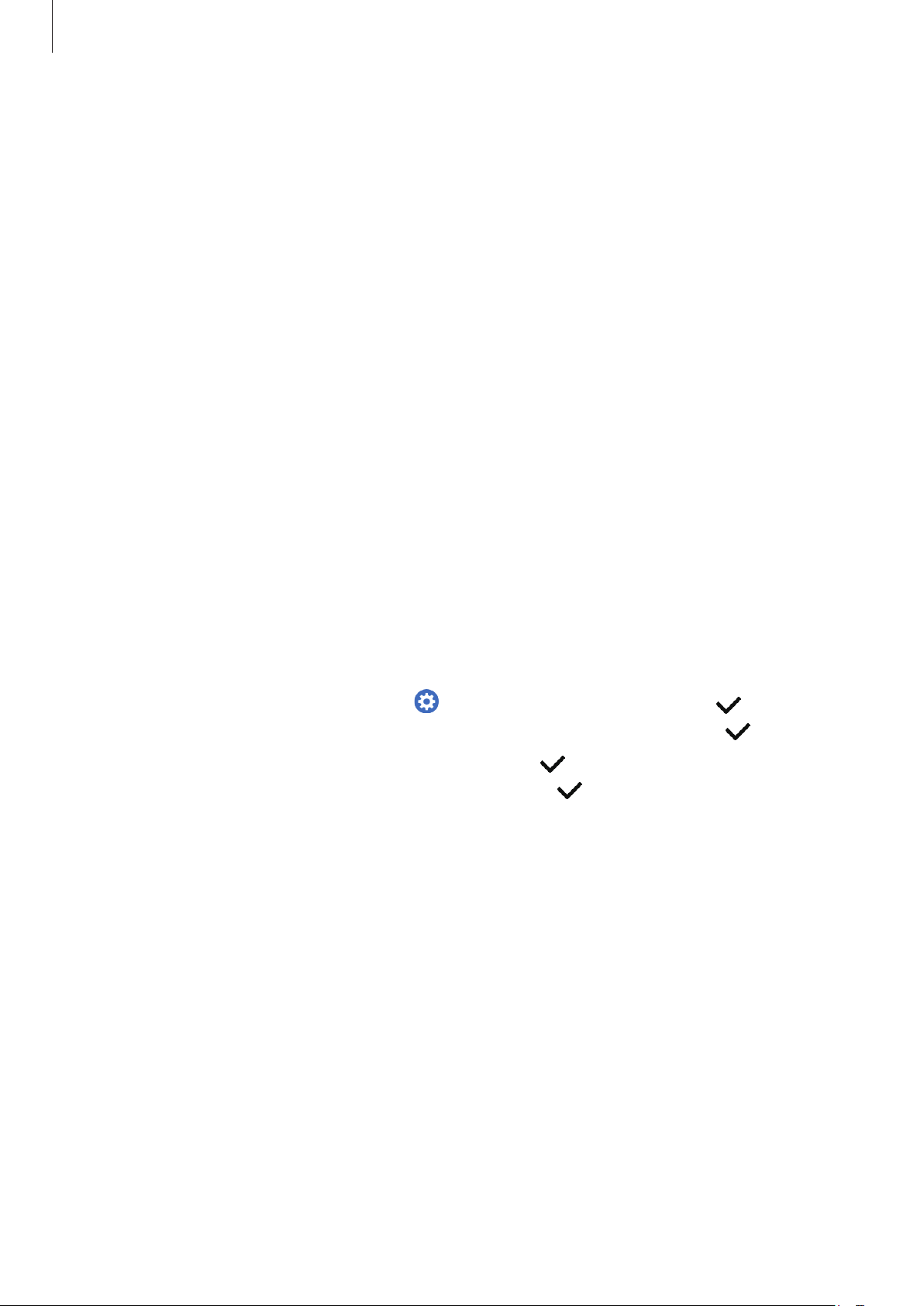
Démarrage
•
La Gear peut être utilisée en cours de chargement, mais dans ce cas, le chargement complet de
la batterie risque de prendre plus de temps.
•
Lorsque la Gear est en cours de chargement, il est possible que l’écran tactile ne fonctionne pas
en raison de l’instabilité de l’alimentation électrique. Si tel est le cas, déconnectez la Gear de la
station de chargement sans fil.
•
Il est possible que la Gear chauffe lorsqu’elle est en cours de chargement. Ce phénomène est
normal et n’affecte ni la durée de vie, ni les performances de la Gear. Si la température de la
batterie devient trop élevée, le chargement risque de s’interrompre.
•
Si la Gear ne se charge pas correctement, apportez-la dans un centre de service après-vente
Samsung.
•
Évitez d’utiliser un câble USB tordu ou endommagé.
Mode Économie d’énergie
Activez le mode Économie d’énergie afin de prolonger la durée d’utilisation de la batterie.
•
Cette fonction affiche les couleurs à l’écran en nuances de gris.
•
Toutes les fonctions sont désactivées, à l’exception des fonctions d’appel, des messages et des
notifications.
•
Cette fonction désactive le Wi-Fi.
•
Cette fonction limite les performances du processeur de la Gear.
(
Depuis la liste des applications, appuyez sur
également maintenir la touche Accueil enfoncée, puis appuyer sur
Pour désactiver cette fonction, appuyez sur
la touche Accueil enfoncée, puis appuyer sur
Paramètres
DÉSACTIVER
Éco d’énergie
) →
Éco. d’énergie
Éco d’énergie
→ . Vous pouvez également maintenir
→ .
→ . Vous pouvez
→ .
15
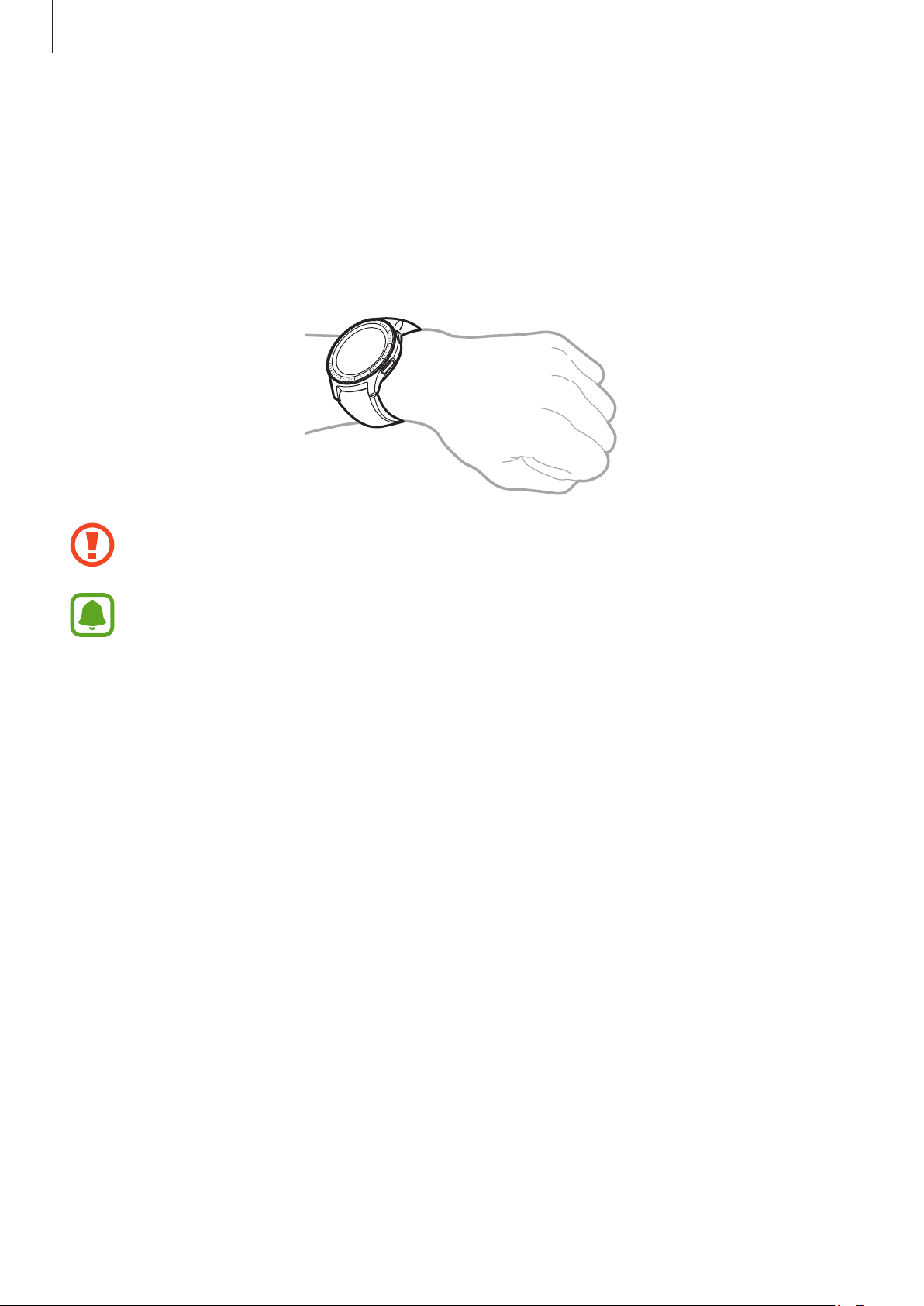
Démarrage
Installer la Gear
Mettre la Gear au poignet
Ouvrez la boucle et mettez le bracelet autour du poignet. Ajustez le bracelet à votre poignet, et
refermez la boucle.
Ne pliez pas le bracelet de manière excessive. Ceci pourrait endommager la Gear.
Pour mesurer de façon plus précise votre fréquence cardiaque à l’aide de la Gear, portez-la
correctement ajustée autour de l’avant-bras, juste au-dessus du poignet. Pour en savoir plus,
reportez-vous à la section Mettre la Gear en place.
Conseils et précautions à propos du bracelet
•
Prenez certaines précautions lorsque vous portez la Gear. Si votre peau est sensible ou si vous
serrez la Gear trop fort, vous pouvez ressentir une certaine gêne.
•
Certaines personnes peuvent éprouver une certaine gêne lorsqu’elles portent la Gear pendant
de longues périodes.
•
Des irritations cutanées peuvent se produire en cas d’exposition prolongée du bracelet à du
savon, de la sueur, des allergènes ou des polluants.
•
Ne portez pas l’appareil trop serré. Veillez à garder l’appareil propre et sec. Bien que cet appareil
réponde aux normes de sécurité internationales, certains utilisateurs peuvent ressentir une
irritation cutanée s’ils sont allergiques à certaines substances.
16
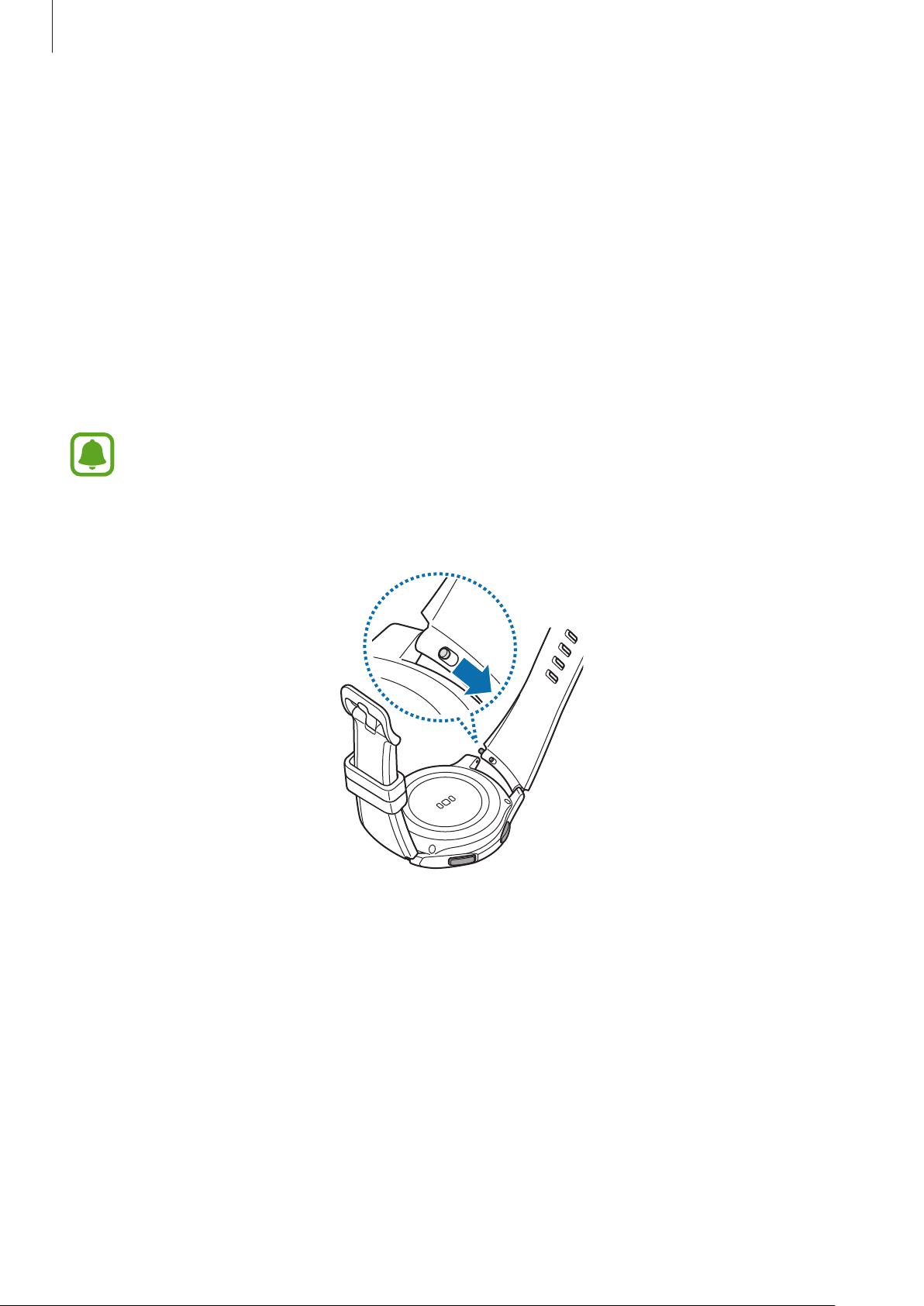
Démarrage
•
Prenez les précautions suivantes pour protéger le bracelet:
–
Évitez d’exposer le bracelet en cuir aux rayons directs du soleil et à l’eau, ainsi qu’à des
milieux chauds et humides. Le bracelet en cuir peut se décolorer ou se déformer.
–
Le cuir n’est pas imperméable, il peut donc être contaminé par de l’huile et des cosmétiques.
Évitez d’exposer le bracelet en cuir à ces produits.
•
Il est déconseillé d’utiliser un bracelet métallique. Les bracelets métalliques peuvent entraîner
des problèmes de connectivité dans les zones de mauvaise réception.
Remplacer le bracelet
Détachez le bracelet de la Gear pour le remplacer par un autre.
L’aspect du bracelet peut varier selon le modèle.
Faites glisser la barrette à ressort du bracelet vers l’intérieur.
1
17

Démarrage
Ôtez le bracelet de la Gear.
2
Insérez l’une des extrémités de la barrette à l'endroit prévu à cet effet sur la Gear.
3
18

Démarrage
Faites coulisser la barrette à ressort vers l’intérieur, puis fixez le bracelet.
4
1
2
Allumer et éteindre la Gear
Pour allumer la Gear, maintenez la touche Accueil (touche Marche/Arrêt) enfoncée pendant
quelques secondes. Lorsque vous allumez la Gear pour la première fois, une fenêtre contextuelle
apparaît. Suivez les instructions à l’écran pour télécharger et installer l’application Samsung Gear sur
votre appareil mobile. Pour en savoir plus, reportez-vous à la section Connecter la Gear à un appareil
mobile.
Pour éteindre la Gear, maintenez la touche Accueil (touche Marche/Arrêt) enfoncée, puis appuyez sur
Éteindre
.
Respectez toutes les consignes de sécurité et directives formulées par le personnel
compétent dans les lieux où l’utilisation d’appareils mobiles est interdite, comme par
exemple dans les avions et les hôpitaux.
19
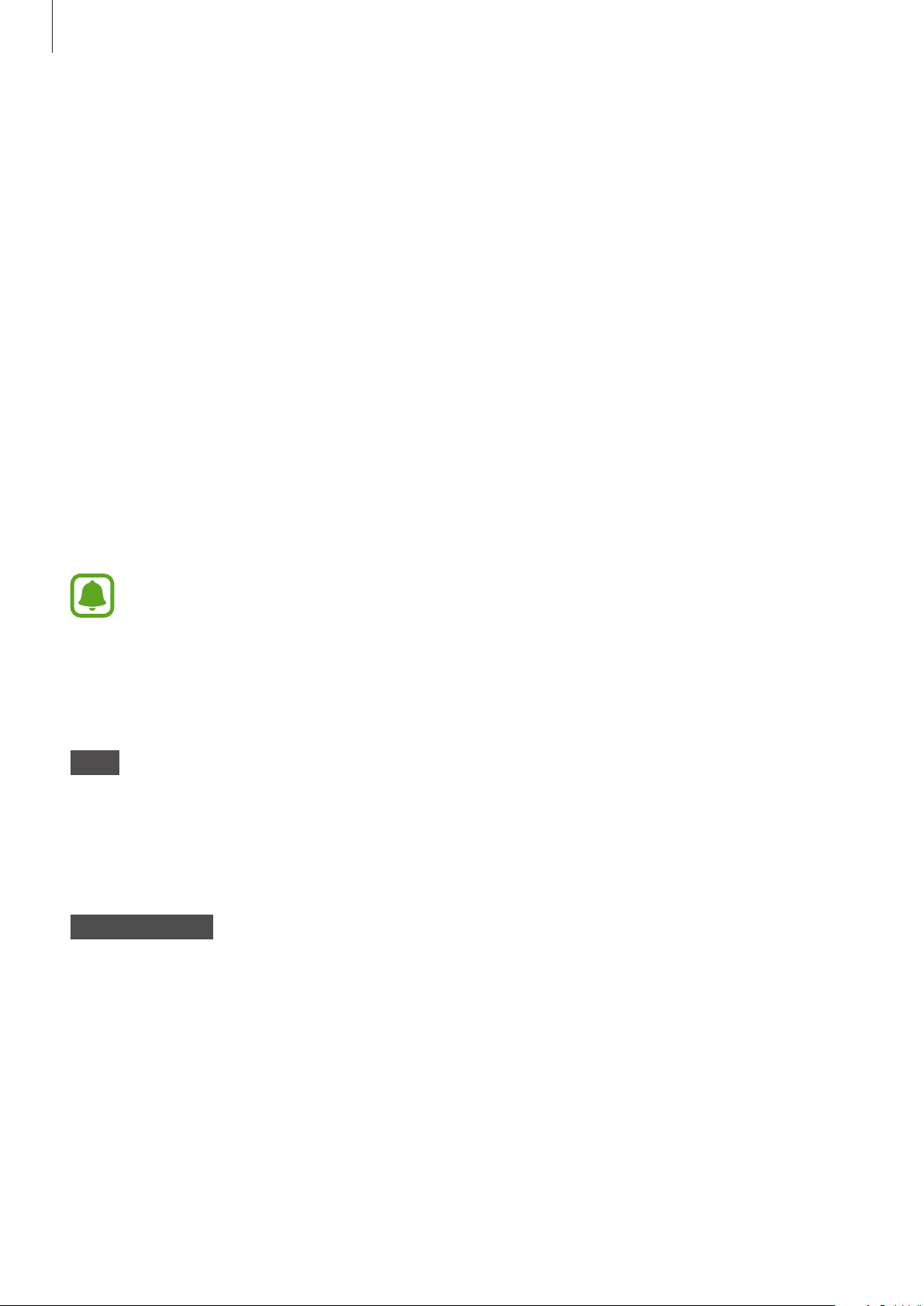
Démarrage
Redémarrer la Gear
Si la Gear se bloque et ne répond plus, maintenez la touche Accueil (touche Marche/Arrêt) enfoncée
pendant plus de 7secondes pour la redémarrer.
Connecter la Gear à un appareil mobile
Installer l’application Samsung Gear
Pour connecter votre Gear à un appareil mobile, installez l’application Samsung Gear sur l’appareil
mobile. Selon l’appareil utilisé, vous pouvez télécharger l’application Samsung Gear sur les sites
suivants:
•
Appareils Android Samsung:
Galaxy Apps
, apps.samsung.com/gear
•
Autres appareils Android:
•
Appareils iOS:
Vous ne pouvez pas installer l’application Samsung Gear sur des appareils mobiles ne
prenant pas en charge la synchronisation avec une Gear. Assurez-vous que votre appareil
mobile est compatible avec la Gear.
App Store
Play Store
, apps.samsung.com/gear
Connecter la Gear un appareil mobile via Bluetooth
Gear
Allumez la Gear.
1
Lorsque vous allumez la Gear, une fenêtre contextuelle vous invitant à télécharger et installer
l’application Samsung Gear sur votre appareil mobile apparaît.
Appareil mobile
Depuis votre appareil mobile, lancez
2
Appuyez sur
3
Appuyez sur OK lorsque la fenêtre de demande d’activation Bluetooth apparaît.
4
CONNEXION À LA GEAR
Samsung Gear
.
20
.

Démarrage
Suivez les instructions qui s’affichent à l’écran pour établir la connexion.
5
Une fois les appareils connectés, un tutoriel apparaît sur l’écran de la Gear. Suivez les instructions
qui s’affichent à l’écran pour découvrir les commandes de base de la Gear.
•
La méthode de connexion et les captures d’écran peuvent varier selon le type d’appareil
et la version logicielle.
•
Si la Gear est connectée, sa batterie peut se décharger plus rapidement lors de la
synchronisation de données telles que des contacts.
•
La prise en charge des appareils mobiles et des fonctions peut varier selon votre
zone géographique, votre opérateur et le fabricant de l’appareil. Visitez le site
www.samsung.com pour consulter la liste des appareils compatibles.
Connecter la Gear à un nouvel appareil mobile
Lorsque vous connectez la Gear à un nouvel appareil mobile, une fenêtre contextuelle vous
demandant de réinitialiser la Gear s’affiche. Assurez-vous de sauvegarder vos données importantes
stockées dans la mémoire de la Gear. Pour en savoir plus sur la sauvegarde des données de votre
Gear, reportez-vous à la section Sauvegarder et restaurer des données.
Sur votre Gear, ouvrez la liste des applications, puis appuyez sur (
1
au nouveau tél.
La connexion entre la Gear et l’appareil mobile est interrompue. Après une réinitialisation rapide,
elle passe automatiquement en mode appairage Bluetooth.
Sur un autre appareil mobile, lancez
2
Samsung Gear
pour établir une connexion avec votre Gear.
Paramètres
) →
Connexion
Si l’appareil mobile auquel vous souhaitez vous connecter est déjà connecté à une autre
Gear, votre Gear ne peut pas établir de connexion. Déconnectez votre appareil mobile de la
Gear précédente pour le connecter à votre nouvelle Gear.
21
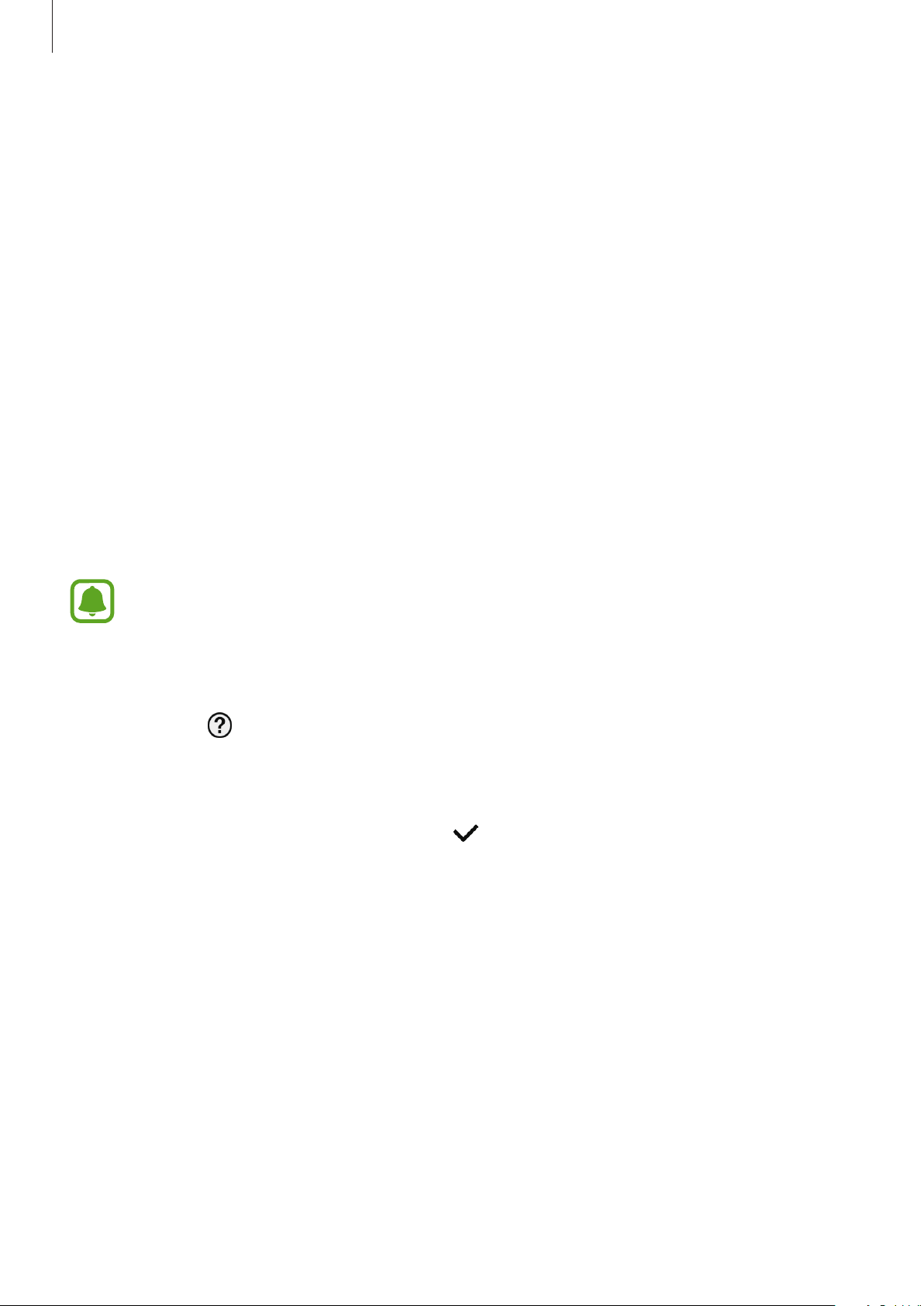
Démarrage
Établir une connexion à distance
La Gear et l’appareil mobile sont connectés via la fonction Bluetooth. Si aucune connexion Bluetooth
n’est disponible, vous pouvez établir une connexion à distance entre la Gear et l’appareil mobile à
l’aide de votre compte Samsung via le réseau Wi-Fi. Cela vous permet de continuer à recevoir les
notifications de votre appareil mobile.
Cette fonction est automatiquement activée lorsque vous connectez votre appareil mobile via
Bluetooth pour la première fois.
Si cette fonction n’est pas activée, lancez
PARAMÈTRES
→
Connexion à la Gear
, puis appuyez sur le curseur
Samsung Gear
sur votre appareil mobile, appuyez sur
Connexion à distance
.
Utiliser la Gear sans appareil mobile
Vous pouvez utiliser la Gear sans la connecter à un appareil mobile. Vous pouvez paramétrer la Gear
pour pouvoir l’utiliser sans appareil mobile lorsque vous l'allumez pour la première fois ou lorsque
vous la réinitialisez.
Certaines fonctions ne sont alors pas disponibles.
Allumez la Gear.
1
Appuyez sur , faites défiler l’écran vers le bas, puis appuyez sur
2
Sélectionnez une langue.
3
ici
.
Lisez les instructions à l’écran et appuyez sur .
4
22
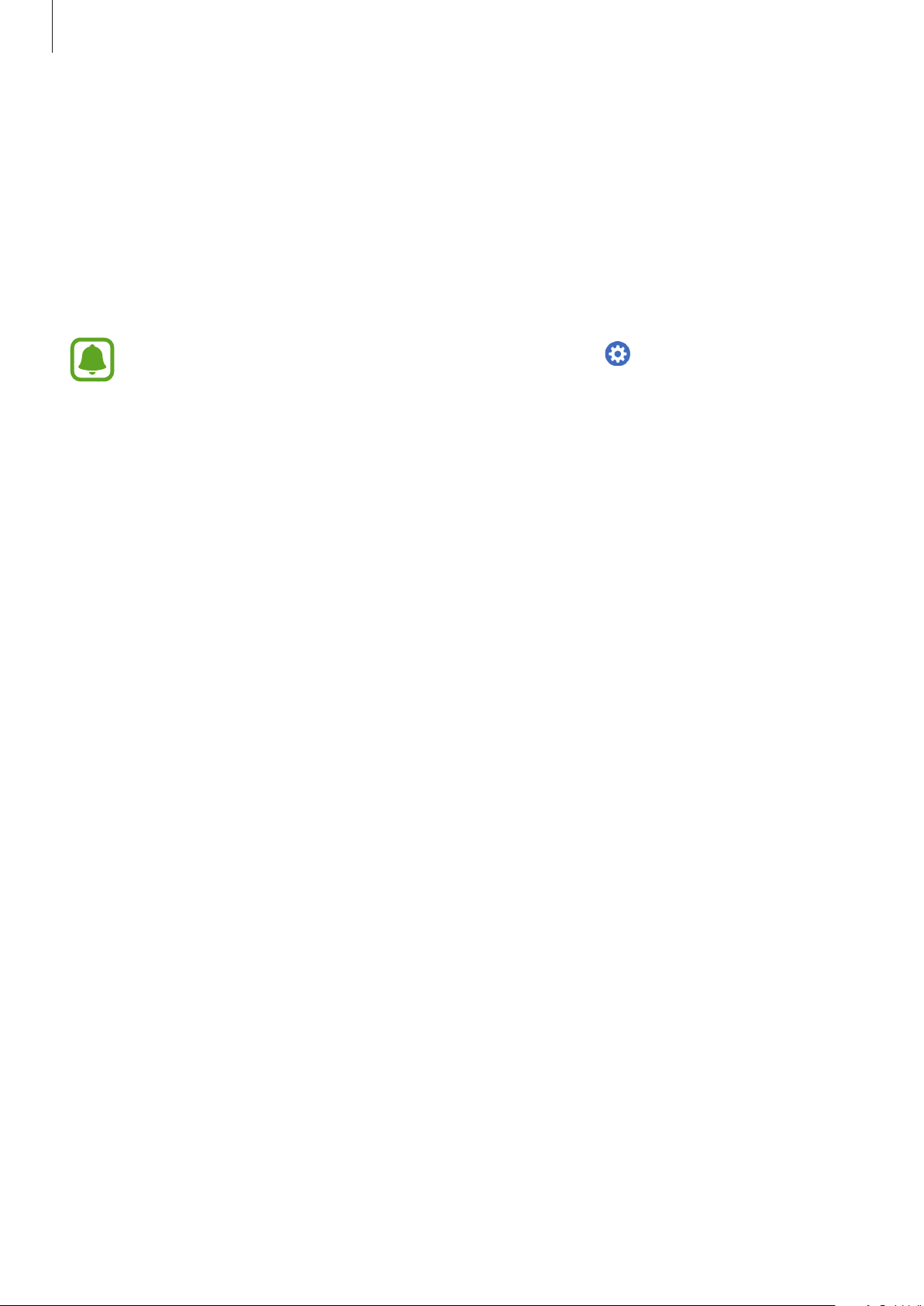
Démarrage
Lisez les conditions générales, puis acceptez-les.
5
Suivez les instructions de paramétrage du code PIN afin de protéger vos informations
6
personnelles.
Créez un code PIN à utiliser lors de la sauvegarde et de la récupération des données.
7
Définissez la date et l’heure.
8
Sur la Gear, ouvrez la liste des applications, puis appuyez sur (
Connexion au téléphone
ci ne l'est pas encore.
→ OK pour connecter la Gear à un appareil mobile lorsque celle-
Paramètres
) →
23
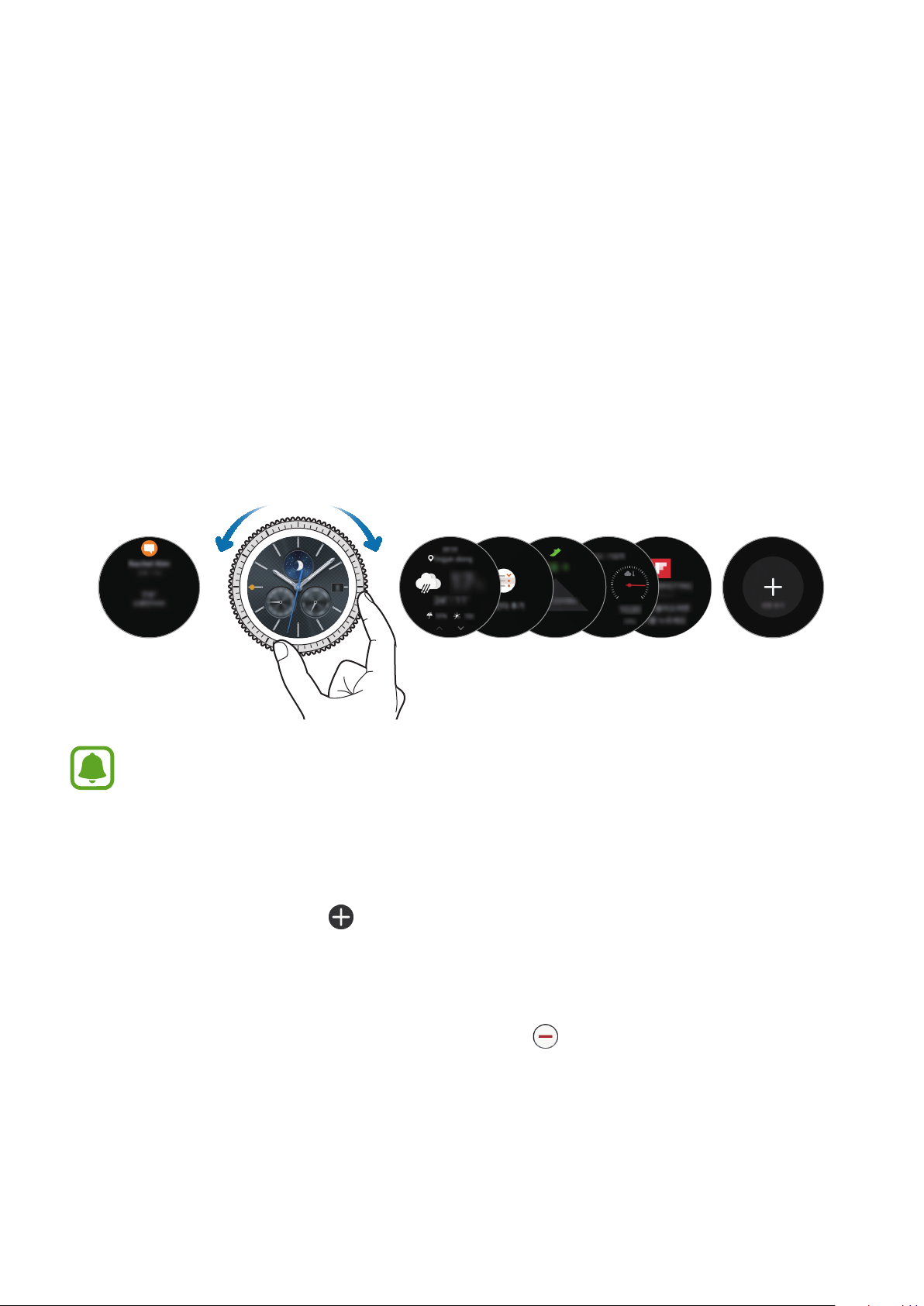
Fonctions de base
Horloge
Commander l’écran
Disposer les éléments à l’écran
L’écran Horloge est le point de départ pour accéder aux nombreux écrans de la Gear.
Vous pouvez afficher les autres écrans en appuyant sur une touche, en tournant le cadran ou en
balayant l’écran du doigt.
Notifications
Les widgets disponibles et les notifications, ainsi que leur disposition peuvent varier en
fonction de votre version logicielle.
Widgets Ajouter des
Ajouter des widgets
Vous pouvez ajouter des widgets supplémentaires à l’écran d’accueil.
Faites défiler l’écran, appuyez sur
dans un nouveau volet.
, puis sélectionnez un widget. Le widget sélectionné s’affiche
Supprimer des widgets
Maintenez le doigt appuyé sur un widget, puis appuyez sur .
widgets
24
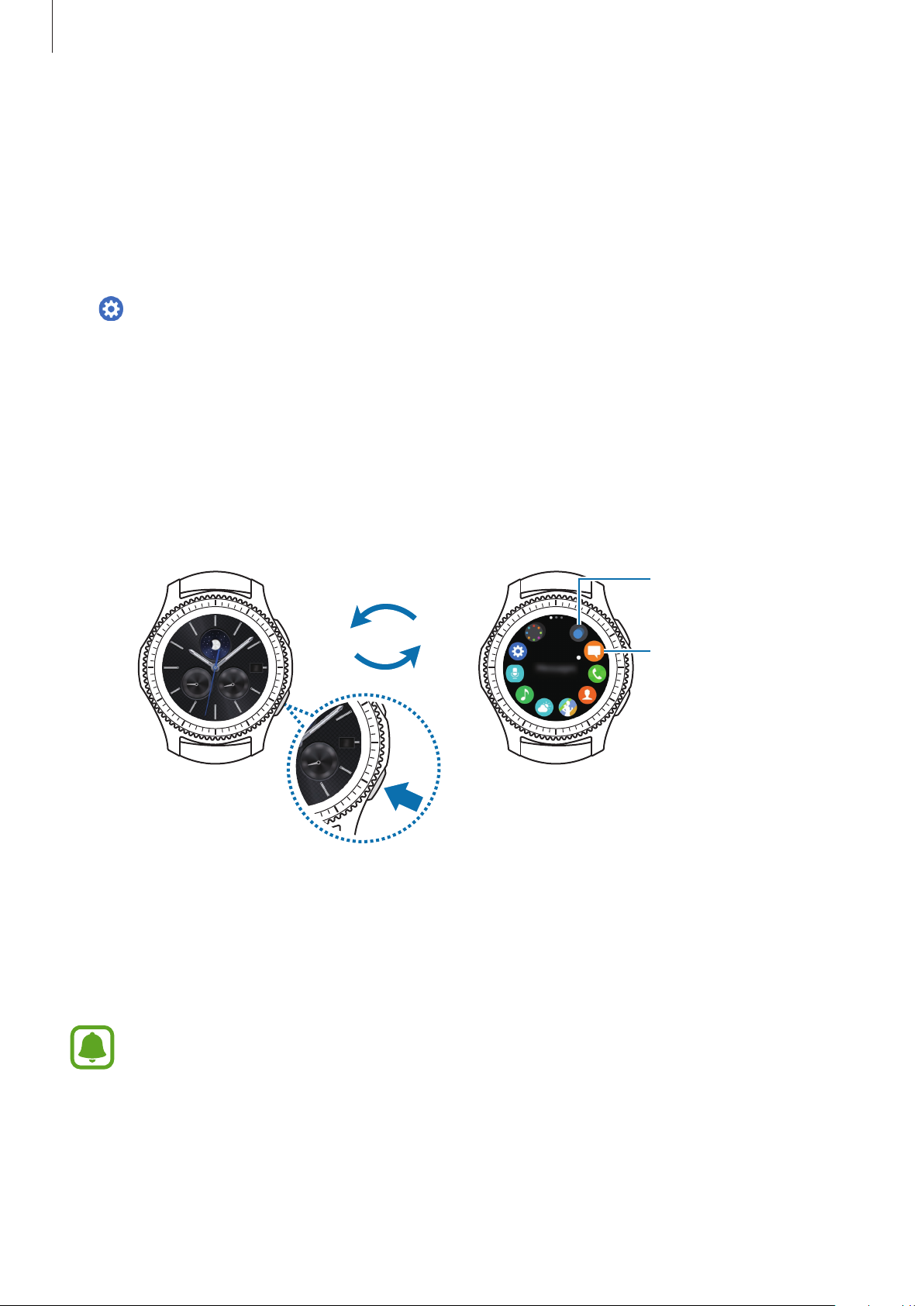
Fonctions de base
Afficher les applications
Allumer et éteindre l’écran
Pour allumer l’écran, tournez le cadran. Vous pouvez également appuyer sur la touche Accueil ou la
touche Retour.
Pour éteindre l’écran, recouvrez-le avec la paume de votre main. L’écran s’éteint également si vous
n’utilisez pas la Gear pendant un certain temps.
Vous pouvez allumer l’écran à l’aide d’un geste d’activation. Depuis la liste des applications, appuyez
(
sur
Mouvement d’activation
Paramètres
) →
Appareil
pour activer la fonction.
→
Mouvement d’activation
, puis appuyez sur le curseur
Naviguer dans l’écran
Passer de l’écran Horloge à la liste des applications
Pour ouvrir la liste des applications depuis l’écran Horloge, appuyez sur la touche Accueil.
Pour revenir à l’écran Horloge, appuyez sur la touche Accueil.
récentes
Application
Liste des applicationsÉcran Horloge
Liste des applications
Dans la liste des applications sont affichées les icônes de toutes les applications.
Pour afficher d’autres volets, tournez le cadran. Vous pouvez également appuyer sur l’écran ou le
balayer vers la gauche ou la droite.
La disponibilité des applications dépend du modèle et de la version logicielle.
25
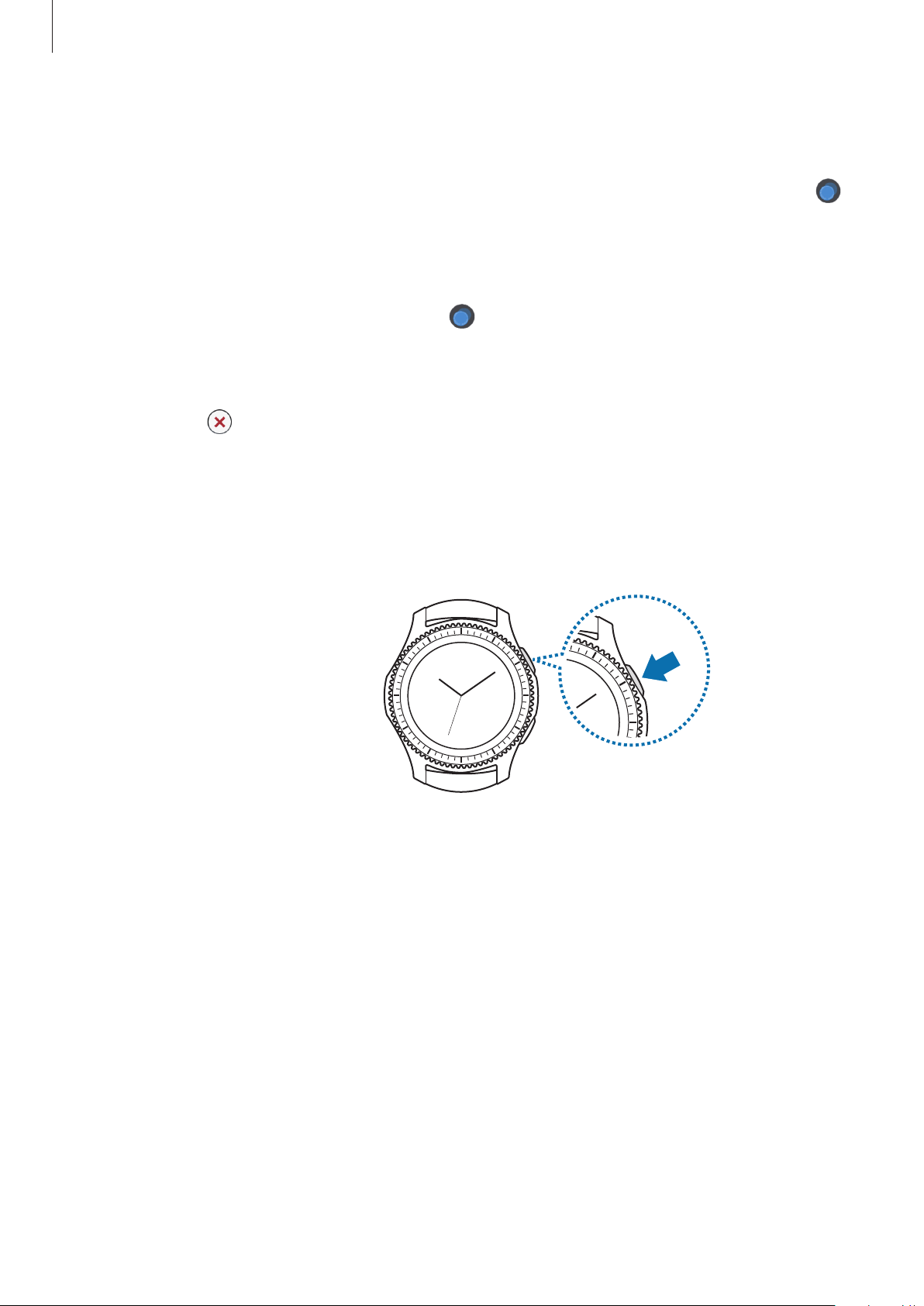
Fonctions de base
Ouvrir des applications
Depuis la liste des applications, appuyez sur une icône pour ouvrir l’application correspondante.
Pour ouvrir une application à partir de la liste des applications récemment utilisées, appuyez sur
Applis récentes
(
Fermer des applications
Depuis la liste des applications, appuyez sur (
1
Tournez le cadran pour mettre en surbrillance l’application à fermer.
2
Appuyez sur .
3
Pour fermer toutes les applications, appuyez sur
) depuis la liste des applications, puis sélectionnez une fenêtre d’application récente.
Applis récentes
TOUT FERMER
.
).
Revenir à l’écran précédent
Appuyez sur la touche Retour. Vous pouvez également balayer l’écran de haut en bas.
26
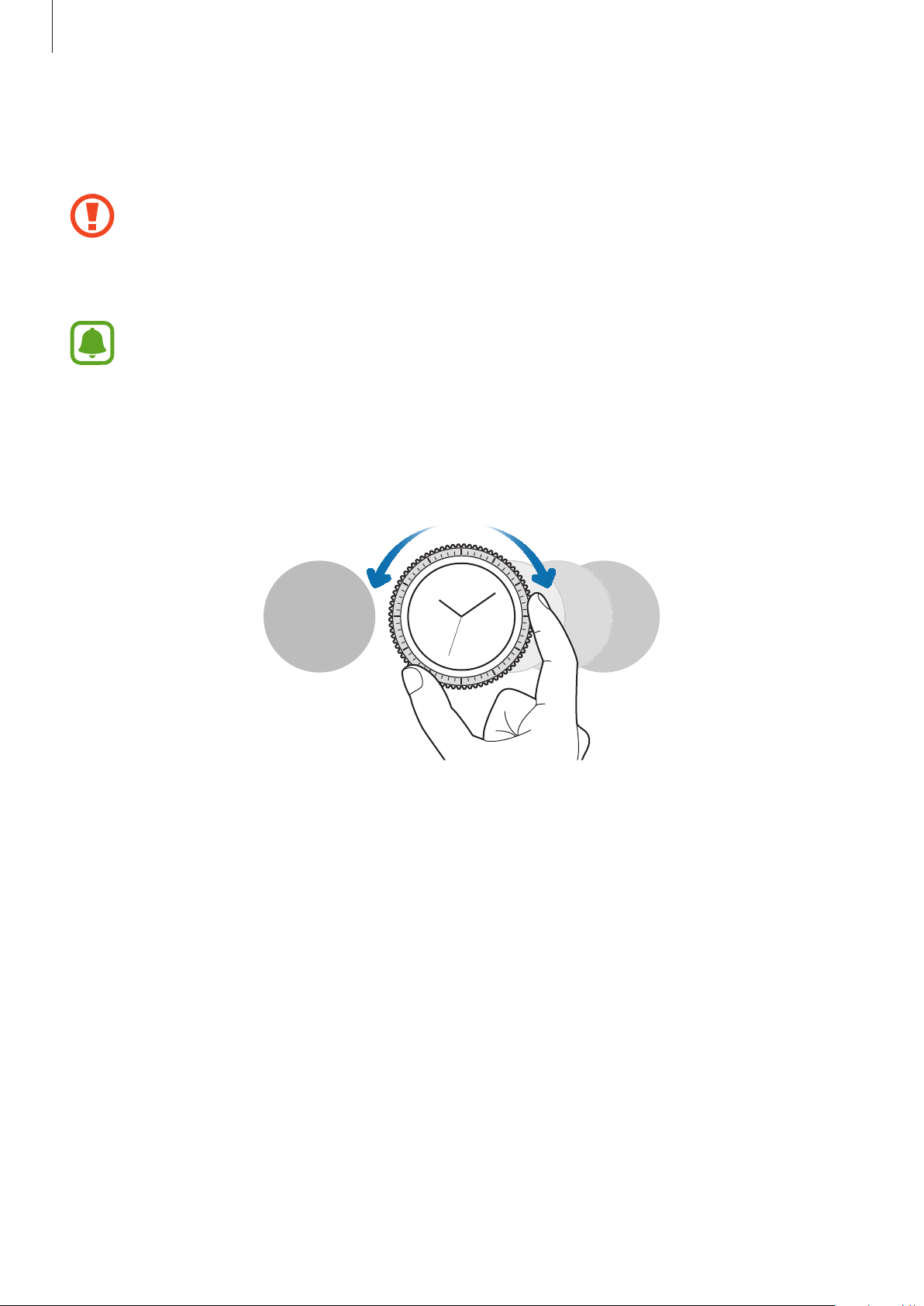
Fonctions de base
Utiliser le cadran
Tournez le cadran pour commander facilement les diverses fonctions de la Gear.
•
Assurez-vous de l’absence de corps étrangers à proximité du cadran.
•
N’utilisez pas le cadran à proximité de champs magnétiques car ils peuvent provoquer
des interférence avec les aimants internes du cadran et, par conséquent, un
dysfonctionnement de celui-ci.
Si le cadran ne tourne pas, apportez votre Gear dans un centre de service après-vente
Samsung. Ne démontez pas la Gear.
Parcourir les écrans
Tournez le cadran pour accéder aux différents écrans. Depuis l’écran Horloge, tournez le cadran dans
le sens inverse des aiguilles d’une montre pour afficher les notifications.
27

Fonctions de base
Sélectionner un élément
Tournez le cadran pour mettre en surbrillance l’élément à sélectionner, puis appuyez sur l'élément.
Lorsque vous tournez le cadran, le témoin de surbrillance se déplace dans la même direction.
Régler des valeurs
Tournez le cadran pour régler le volume ou la luminosité. Pour régler la luminosité, tournez le cadran
dans le sens des aiguilles d’une montre pour obtenir un écran plus lumineux.
6
8
28
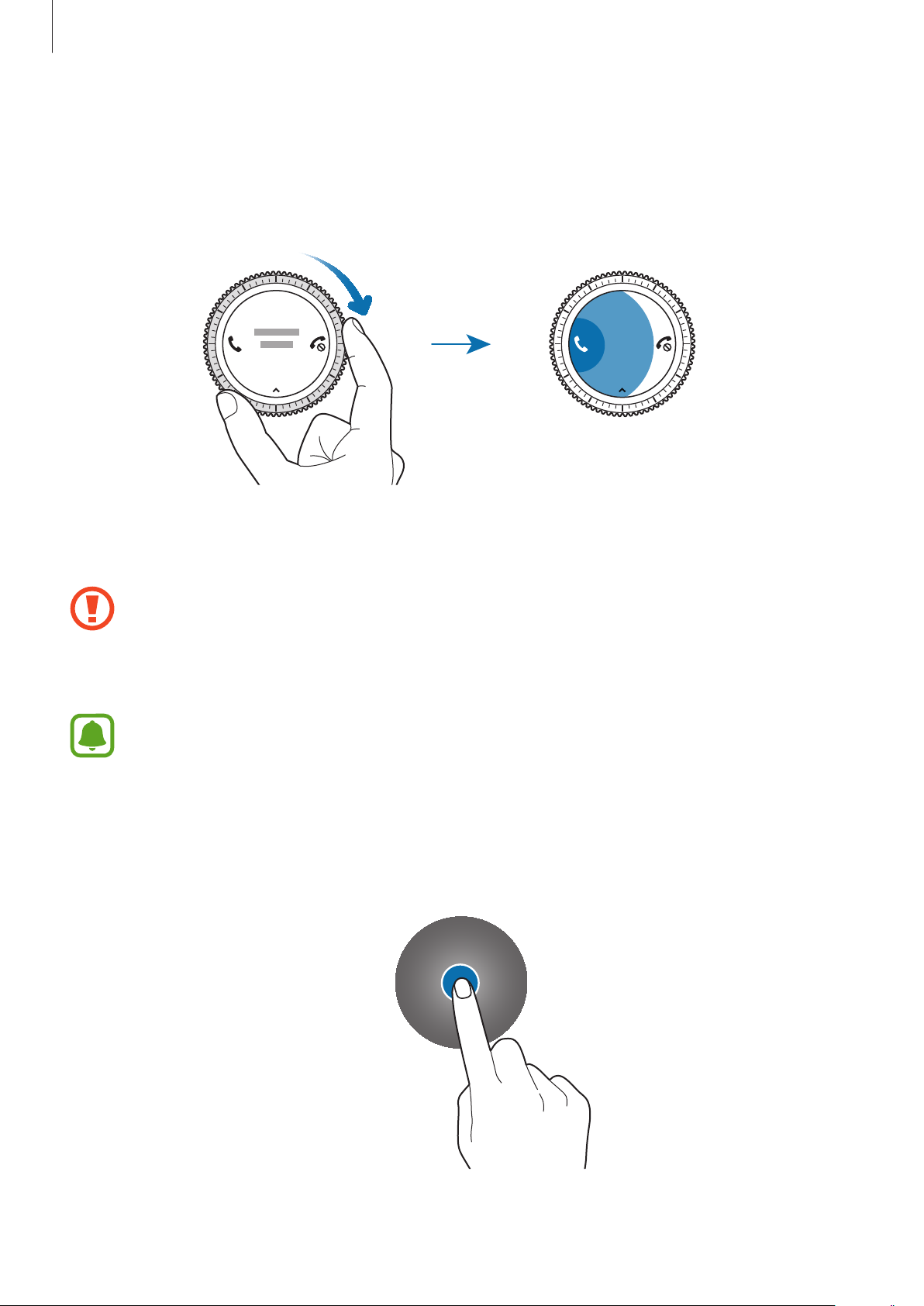
Fonctions de base
Recevoir ou rejeter des appels entrants
Pour accepter un appel entrant ou interrompre une alarme, tournez le cadran dans le sens des
aiguilles d’une montre. Pour refuser un appel entrant ou activer la fonction de répétition d’alarme,
tournez le cadran dans le sens inverse des aiguilles d’une montre.
Écran tactile
•
Évitez tout contact de l’écran tactile avec d’autres appareils électriques. Les décharges
électrostatiques peuvent provoquer des dysfonctionnements de l’écran tactile.
•
Pour éviter d’endommager l’écran tactile, n’appuyez pas dessus avec un objet pointu et
n’exercez aucune pression excessive avec vos doigts.
Il se peut que la Gear ne reconnaisse pas la saisie tactile près des bords de l’écran, hors de la
zone de saisie dédiée.
Appuyer
Pour ouvrir une application, sélectionner un élément de menu ou appuyer sur une touche à l’écran,
appuyez à l’aide d’un doigt.
29
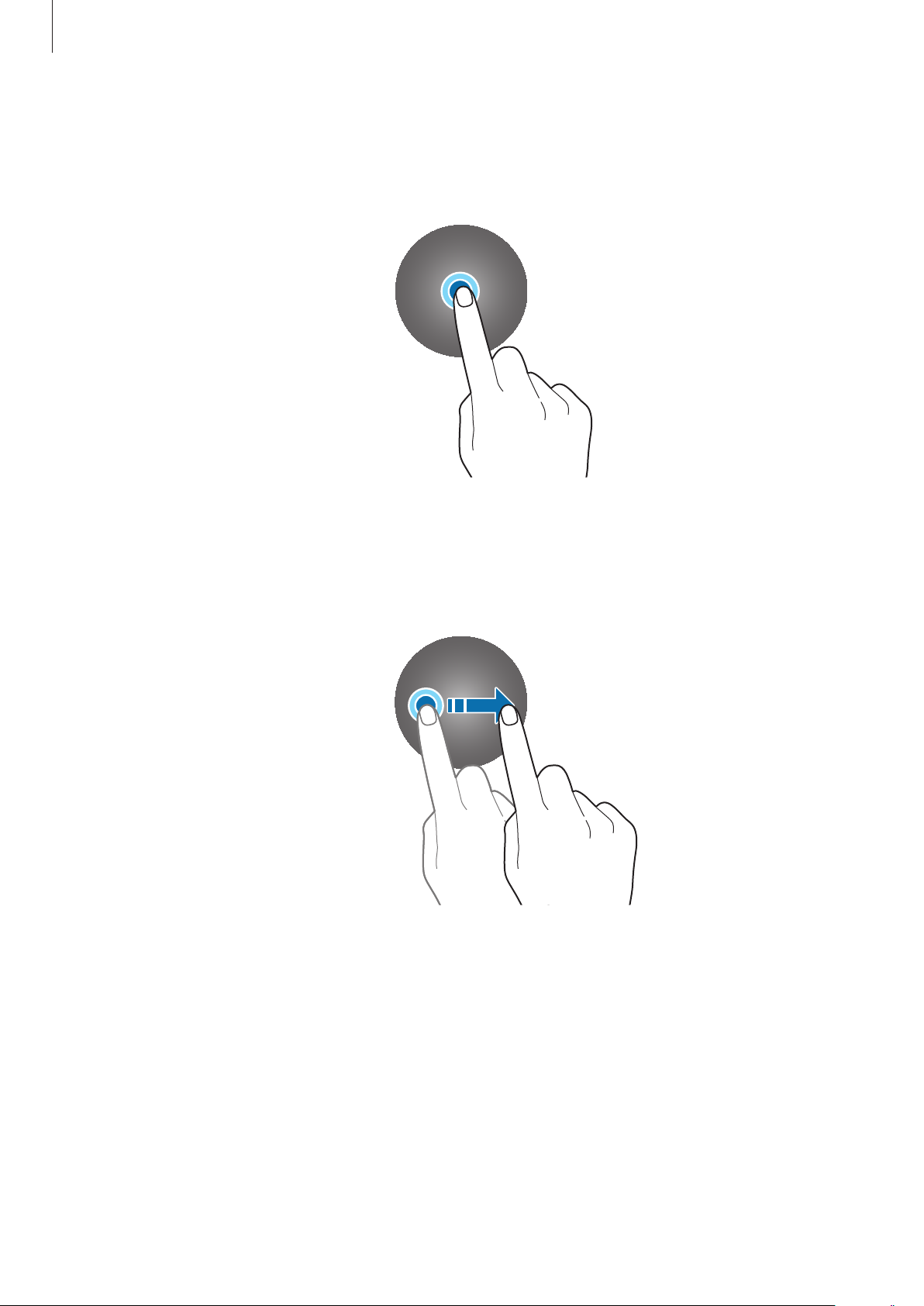
Fonctions de base
Maintenir appuyé
Maintenez le doigt appuyé sur l’écran pendant au moins deux secondes pour accéder au mode
Modification ou afficher les options disponibles.
Faire glisser
Pour déplacer un élément, maintenez-y votre doigt appuyé et faites-le glisser vers un nouvel
emplacement.
30
